|
mopeoutdoor |
|
|
Статус: Новичок Группы: Участники
|
Мы используем CryptoPro CSP 4.0.9842 для работы с клиент-банком от МТС. До настоящего момента мы использовали машину с Windows XP для работы с клиент-банком. В связи с переходом на версию Крипто Про 4.0 работа с клиент-банком на Windows XP стала невозможна и мы перешли на использование клиент-банка на терминальном сервере на базе Windows 2008R2. Сейчас все работает, но в логе терминального сервера появились следующие ошибки: Я выполнил в командной строке команду start cpverify -addreg -file «C:Windowssystem32schannel.dll», но ошибка так и не исчезла. Вопрос — можно ли использовать CryptoPro на терминальном сервере с лицензией, которую предоставляет МТС Банк? Если я переустановлю программу, как предлагается в описании ошибки что будет с моей пробной лицензией? Аналогичное письмо я уже отправил на supportcb@mtsbank.ru, но так и не получил от них ответа. |
 |
WWW |
|
basid |
|
|
Статус: Активный участник Группы: Участники Сказал(а) «Спасибо»: 6 раз |
Обсуждалось уже. Код: Обновления системы меняют файлы, целостность которых контролирует CSP. |
 |
|
|
spbcity |
|
|
Статус: Новичок Группы: Участники
|
Подскажите пожалуйста как автоматизировать пересчитывание хешей в планировщике? Создать bat файл? Какое содержимое должно быть у него? Автор: basid Обсуждалось уже. Код: Обновления системы меняют файлы, целостность которых контролирует CSP. |
 |
|
|
basid |
|
|
Статус: Активный участник Группы: Участники Сказал(а) «Спасибо»: 6 раз |
Автор: spbcity Подскажите пожалуйста как автоматизировать пересчитывание хешей в планировщике?
Цитата: Какое содержимое должно быть у него? Ровно та команда, которую я привёл, а вы процитировали. |
 |
|
|
mopeoutdoor |
|
|
Статус: Новичок Группы: Участники
|
Спасибо за подсказку Подскажите, пожалуйста, по поводу лицензии — можно ли использовать на сервере десктопную лицензию, предоставляемую Банком? С банком клиентом работает один сотрудник. На локальных компьютерах работать с банком клиентом не получается из-за проблем с Windows XP. |
 |
WWW |
|
basid |
|
|
Статус: Активный участник Группы: Участники Сказал(а) «Спасибо»: 6 раз |
Автор: mopeoutdoor >cpverify -rm sysyem «-rm system» было в 3.6, для четвёрки каталог необязателен. Цитата: Подскажите, пожалуйста, по поводу лицензии — можно ли использовать на сервере десктопную лицензию Установите и проверьте. |
 |
|
|
Faejar |
|
|
Статус: Участник Группы: Участники
|
Не встаёт и не работает. Видимо, при установке (установочный пакет единый для всех версий ОС) определяется версия ОС и «выбираются» нужные библиотеки |
 |
WWW |
|
Максим Коллегин |
|
|
Статус: Сотрудник Группы: Администраторы Сказал «Спасибо»: 21 раз |
На серверных ОС работа без серверной лицензии возможна только для лицензий, встроенных в сертификаты. |
|
Знания в базе знаний, поддержка в техподдержке |
|
 |
WWW |
|
mopeoutdoor |
|
|
Статус: Новичок Группы: Участники
|
Уважаемый Максим! По поводу ошибок: В моем случае помог последовательный пересчет контрольных сумм по каждому из файлов |
 |
WWW |
|
Максим Коллегин |
|
|
Статус: Сотрудник Группы: Администраторы Сказал «Спасибо»: 21 раз |
Посмотреть в сертификат. |
|
Знания в базе знаний, поддержка в техподдержке |
|
 |
WWW |
| Пользователи, просматривающие эту тему |
|
Guest |
Быстрый переход
Вы не можете создавать новые темы в этом форуме.
Вы не можете отвечать в этом форуме.
Вы не можете удалять Ваши сообщения в этом форуме.
Вы не можете редактировать Ваши сообщения в этом форуме.
Вы не можете создавать опросы в этом форуме.
Вы не можете голосовать в этом форуме.
Периодически, в основном после установки обновлений windows, в журнале событий начинают очень сильно спамить ошибки 292 от КриптоПро, следующего характера:
Код события 292
Источник CProCtrl
Ошибка проверки контрольной суммы. Файл: C:Windowssystem32certenroll.dll. Причиной ошибки может быть обновление операционной системы или некорректная установка КриптоПро CSP. Обновите контрольные суммы с помощью кнопки «Пересчитать хэши» в панели КриптоПро CSP на вкладке «Дополнительно» или пересчитайте контрольную сумму библиотеки в реестре, запустив с правами администратора: start cpverify -addreg -file «C:Windowssystem32certenroll.dll»
Ругаться может на различные файлы, всё зависит от того какие были затронуты в процессе установки обновлений windows. Поскольку такая ситуация происходит регулярно, нам пришлось автоматизировать процесс нажатия кнопки Пересчитать Хэш в КриптоПро
Для этого запускаем с правами администратора вот такую команду:
[pastacode lang=»bash» manual=»SCHTASKS%20%2FCreate%20%2FSC%20ONEVENT%20%2FEC%20System%20%2FMO%20%22*%5BSystem%5BProvider%5B%40Name%3D’CProCtrl’%5D%20and%20EventID%3D292%5D%5D%22%20%2FTN%20CryptoProReHash%20%2FTR%20%22rundll32.exe%20%5C%22c%3A%5CProgram%20Files%5CCrypto%20Pro%5CCSP%5Ccpconfig.cpl%5C%22%2C%20CalculateIntegrity%22%20%2Fru%20System» message=»» highlight=»» provider=»manual»/]
Она создаёт в планировщике задач новое задание которое при появлении в журнале событий, ошибки с номером 292 будет выполнять апплете КриптоПро, нажатие кнопки Пересчитать Хэш.
|
Andrei9385 |
|
|
Статус: Участник Группы: Участники Сказал(а) «Спасибо»: 15 раз |
Здравствуйте. Ошибка проверки контрольной суммы. Файл: sspicli.dll.64. Причиной ошибки может быть обновление операционной системы или некорректная установка КриптоПро CSP. Переустановите КриптоПро CSP или обновите контрольные суммы системных библиотек в реестре, запустив с правами администратора start cpverify -rm system Команда просто выполнена в cmd. start cpverify -rm system После этого командная строка моментально закрылась. Минут 20 ошибок новых не вижу. Корректно было ли выполнено ? Или нужно это выполнять от экзешника КриптоПро с указанием соответственно к нему полного пути ? |
 |
|
|
Захар Тихонов |
|
|
Статус: Сотрудник Группы готовые для захвата: Участники Сказал «Спасибо»: 38 раз |
Здравствуйте. |
|
Техническую поддержку оказываем тут. |
|
 |
|
|
|
Andrei9385
оставлено 21.01.2021(UTC) |
| Пользователи, просматривающие эту тему |
|
Guest |
Быстрый переход
Вы не можете создавать новые темы в этом форуме.
Вы не можете отвечать в этом форуме.
Вы не можете удалять Ваши сообщения в этом форуме.
Вы не можете редактировать Ваши сообщения в этом форуме.
Вы не можете создавать опросы в этом форуме.
Вы не можете голосовать в этом форуме.
Проблема
В логах сервера появилась куча однотипных предупреждений:
Ошибка проверки контрольной суммы. Файл: C:Windowssystem32sspicli.dll. Причиной ошибки может быть обновление операционной системы или некорректная установка КриптоПро CSP. Обновите контрольные суммы с помощью кнопки “Пересчитать хэши” в панели КриптоПро CSP на вкладке “Дополнительно” или пересчитайте контрольную сумму библиотеки в реестре, запустив с правами администратора: start cpverify -addreg -file “C:Windowssystem32sspicli.dll”
Решение
Открываем CMD от имени администратора, вводим последовательно:
start /b cpverify -rv
start /b cpverify -rm
и снова
start /b cpverify -rv
В старых версиях КриптоПРО надо вводить
start /b cpverify -rv system
и
start /b cpverify -rm system
соответственно
Ссылки
http://i-alex-s.blogspot.com/2018/01/blog-post.html
Перейти к контенту
Лог сервера заполняется сообщениями
Ошибка проверки контрольной суммы. Файл: sspicli.dll.64. Причиной ошибки может быть обновление операционной системы или некорректная устновка КриптоПро CSP. Переустановите КриптоПро CSP или обновите контрольные суммы системных библиотек в реестре, запустив с правами администратора cpverify -mk system
Чтобы исправить ситуацию
C:Usersuser>start /b cpverify -rv system C:Usersuser>C:WindowsSysWOW64crypt32.dll...File C:WindowsSysWOW64crypt32.dll has incorrect hash.fail C:Windowssystem32crypt32.dll...File C:Windowssystem32crypt32.dll has incorrect hash.fail C:WindowsSysWOW64cryptsp.dll...File C:WindowsSysWOW64cryptsp.dll has incorrect hash.fail C:Windowssystem32cryptsp.dll...File C:Windowssystem32cryptsp.dll has incorrect hash.fail C:WindowsSysWOW64inetcomm.dll...File C:WindowsSysWOW64inetcomm.dll has incorrect hash.fail C:Windowssystem32inetcomm.dll...File C:Windowssystem32inetcomm.dll has incorrect hash.fail C:WindowsSysWOW64kerberos.dll...File C:WindowsSysWOW64kerberos.dll has incorrect hash.fail C:Windowssystem32kerberos.dll...File C:Windowssystem32kerberos.dll has incorrect hash.fail C:WindowsSysWOW64schannel.dll...File C:WindowsSysWOW64schannel.dll has incorrect hash.fail C:Windowssystem32schannel.dll...File C:Windowssystem32schannel.dll has incorrect hash.fail C:WindowsSysWOW64sspicli.dll...File C:WindowsSysWOW64sspicli.dll has incorrect hash.fail C:Windowssystem32sspicli.dll...File C:Windowssystem32sspicli.dll has incorrect hash.fail C:WindowsSysWOW64wininet.dll...File C:WindowsSysWOW64wininet.dll has incorrect hash.fail C:Windowssystem32wininet.dll...File C:Windowssystem32wininet.dll has incorrect hash.fail C:WindowsSysWOW64winscard.dll...ok C:Windowssystem32winscard.dll...ok Verify hash entries failed C:Usersuser>start /b cpverify -rm system C:Usersuser>Make hash for 16 files C:Usersuser>start /b cpverify -rv system C:Usersuser>C:WindowsSysWOW64crypt32.dll...ok C:Windowssystem32crypt32.dll...ok C:WindowsSysWOW64cryptsp.dll...ok C:Windowssystem32cryptsp.dll...ok C:WindowsSysWOW64inetcomm.dll...ok C:Windowssystem32inetcomm.dll...ok C:WindowsSysWOW64kerberos.dll...ok C:Windowssystem32kerberos.dll...ok C:WindowsSysWOW64schannel.dll...ok C:Windowssystem32schannel.dll...ok C:WindowsSysWOW64sspicli.dll...ok C:Windowssystem32sspicli.dll...ok C:WindowsSysWOW64wininet.dll...ok C:Windowssystem32wininet.dll...ok C:WindowsSysWOW64winscard.dll...ok C:Windowssystem32winscard.dll...ok Verified hash for 16 files C:Usersuser>
На чтение 2 мин. Опубликовано 15.12.2019
В системном журнале масса ошибок от источника CProCtrl об ошибке проверки контрольной суммы.
Причина этих ошибок – контроль целостности системы, выполняемый КриптоПро по требованию ФСБ. Поэтому, принципиально избавиться раз и навсегда от таких записей в журнале не получится. Но, если они напрягают, то можно от имени Администратора выполнить команду, которая пересчитывает контрольные суммы контролируемых файлов:
Может быть, кому ни будь пригодиться. Недавно столкнулся с проблемой, когда при входе через IE (Internet Explorer), на любые площадки, где используется ЭЦП, система сообщает о критической ошибке и уходит в ребут.
В системных логах следующая ошибка:
«Ошибка проверки контрольной суммы. Файл: C:WindowsSysWOW64wininet.dll. Причиной ошибки может быть обновление операционной системы или некорректная установка КриптоПро CSP. Обновите контрольные суммы с помощью кнопки «Пересчитать хэши» в панели КриптоПро CSP на вкладке «Дополнительно» или пересчитайте контрольную сумму библиотеки в реестре, запустив с правами администратора: start cpverify -addreg -file «C:WindowsSysWOW64wininet.dll»»
И в английской версии возникает еще такая (в русской её по какой-то причине нет, хотя может логи проглючили):
«A critical system process, C:Windowssystem32lsass.exe, failed with status code 255. The machine must now be restarted.»
Решается просто, необходимо обновить Крипто ПРО до версии 4.0.9944
Ошибка проверки контрольной суммы. Файл: wininet.dll.64.
Здравствуйте!
Если, вдруг вы обнаружите в системном журнале windows следующею ошибку:
— Ошибка проверки контрольной суммы. Файл: wininet.dll.64. Причиной ошибки может быть обновление операционной системы или некорректная устновка КриптоПро CSP.
— Ошибка проверки контрольной суммы. Файл: schannel.dll.64.
— Ошибка проверки контрольной суммы. Файл: wininet.dll.
— Ошибка проверки контрольной суммы. Файл: schannel.dll.
Не пугайтесь. Крипто Про переустанавливать вовсе не потребуется.
Форум КриптоПро
»
Устаревшие продукты
»
КриптоПро CSP 3.9
»
Ошибка Крипто — Про 3.9.8227 после обновления Windows 8.1
|
YuraGusev |
|
|
Статус: Новичок Группы: Участники Зарегистрирован: 12.08.2013(UTC) |
Добрый День! |
 |
|
|
Максим Коллегин |
|
|
Статус: Сотрудник Группы: Администраторы Зарегистрирован: 12.12.2007(UTC) Сказал «Спасибо»: 21 раз |
Это нельзя исправить, контроль целостности системы — требование ФСБ. После обновления выполните cpverify -rm system — контрольные суммы пересчитаются. |
|
Знания в базе знаний, поддержка в техподдержке |
|
 |
WWW |
|
Anna_71RF |
|
|
Статус: Новичок Группы: Участники
Зарегистрирован: 16.03.2015(UTC) |
Добрый день! А можно хотя бы сделать так, чтобы в журнале событий правильная команда писалась? «Переустановите КриптоПро CSP или обновите контрольные суммы системных библиотек в реестре, запустив с правами администратора cpverify -mk system» — это то, что написано в ошибке. Хотелось бы видеть правильную команду в логах. |
 |
|
|
Константин Маслов |
|
|
Статус: Сотрудник Группы: Участники
Зарегистрирован: 26.08.2014(UTC) Поблагодарили: 34 раз в 33 постах |
Автор: Anna_71RF Добрый день! А можно хотя бы сделать так, чтобы в журнале событий правильная команда писалась? Для следующего релиза CSP 3.9 уже внесены исправления и в журналах системы будет правильная рекомендованная команда. |
|
Техническую поддержку оказываем на Портале технической поддержки. |
|
 |
|
|
Андрей Писарев |
|
|
Статус: Сотрудник Группы: Участники
Зарегистрирован: 26.07.2011(UTC) Сказал «Спасибо»: 451 раз |
Автор: ConstM Автор: Anna_71RF Добрый день! А можно хотя бы сделать так, чтобы в журнале событий правильная команда писалась? Для следующего релиза CSP 3.9 уже внесены исправления и в журналах системы будет правильная рекомендованная команда. Цитата: «C:Program Files (x86)Crypto ProCSPcpverify.exe» -mk system Что делать? |
|
Техническую поддержку оказываем тут |
|
 |
WWW |
|
Константин Маслов |
|
|
Статус: Сотрудник Группы: Участники Зарегистрирован: 26.08.2014(UTC) Поблагодарили: 34 раз в 33 постах |
Автор: Андрей * Цитата: «C:Program Files (x86)Crypto ProCSPcpverify.exe» -mk system Что делать? В последних релизах CSP 3.9 подсказка в журналах системы правильная. Обновите CSP. |
|
Техническую поддержку оказываем на Портале технической поддержки. |
|
 |
|
|
Андрей Писарев |
|
|
Статус: Сотрудник Группы: Участники Зарегистрирован: 26.07.2011(UTC) Сказал «Спасибо»: 451 раз |
Автор: ConstM Автор: Андрей * Цитата: «C:Program Files (x86)Crypto ProCSPcpverify.exe» -mk system Что делать? В последних релизах CSP 3.9 подсказка в журналах системы правильная. Обновите CSP. Обновить не могу, т.к. стоит сертифицированная 3.9. Ошибка у меня была в перестановке букв местами Цитата: C:Windowssystem32>»C:Program Files (x86)Crypto ProCSPcpverify.exe» -mr system C:Windowssystem32>»C:Program Files (x86)Crypto ProCSPcpverify.exe» -rm system C:Windowssystem32> |
|
Техническую поддержку оказываем тут |
|
 |
WWW |
|
Dimanson |
|
|
Статус: Новичок Группы: Участники Зарегистрирован: 13.09.2016(UTC) |
Добрый день. У нас похожая проблема. Пишет: Команда «C:Program FilesCrypto ProCSPcpverify.exe» -rm system Только переустанавливать? |
 |
|
|
Константин Маслов |
|
|
Статус: Сотрудник Группы: Участники
Зарегистрирован: 26.08.2014(UTC) Поблагодарили: 34 раз в 33 постах |
Автор: Dimanson Добрый день. У нас похожая проблема. Пишет: Только переустанавливать? Добрый день! После выполнения этой команды и ответа «Make hash for N files», такие сообщения в журнале ОС не должны появляться (до следующих обновлений ОС). Переустановка CSP не требуется. |
|
Техническую поддержку оказываем на Портале технической поддержки. |
|
 |
|
|
Dimanson |
|
|
Статус: Новичок Группы: Участники
Зарегистрирован: 13.09.2016(UTC) |
Автор: ConstM После выполнения этой команды и ответа «Make hash for N files», такие сообщения в журнале ОС не должны появляться Спасибо. Действительно больше таких сообщений нет, просто при последующих выполнениях команды ответ точно такой же: «Make hash for N files» |
 |
|
| Пользователи, просматривающие эту тему |
|
Guest |
Форум КриптоПро
»
Устаревшие продукты
»
КриптоПро CSP 3.9
»
Ошибка Крипто — Про 3.9.8227 после обновления Windows 8.1
Быстрый переход
Вы не можете создавать новые темы в этом форуме.
Вы не можете отвечать в этом форуме.
Вы не можете удалять Ваши сообщения в этом форуме.
Вы не можете редактировать Ваши сообщения в этом форуме.
Вы не можете создавать опросы в этом форуме.
Вы не можете голосовать в этом форуме.
За последние 24 часа после предоставления SYSVOL в общий доступ
зафиксированы предупреждения или сообщения об ошибках. Сбои при
репликации SYSVOL могут стать причиной проблем групповой политики.
……………………. MSK-DC16 — не пройдена проверка DFSREvent
Возникла ошибка. Код события (EventID): 0x0000272C
Время создания: 12/12/2019 11:29:36
Строка события:
Не удалось установить связь DCOM с компьютером 1.1.1.1 через какой-либо из настроенных протоколов; запрос от PID 1b24 (C:Windowssystem32dcdiag.exe).
Возникла ошибка. Код события (EventID): 0x0000272C
Время создания: 12/12/2019 11:29:57
Строка события:
Не удалось установить связь DCOM с компьютером 2.2.2.2 через какой-либо из настроенных протоколов; запрос от PID 1b24 (C:Windowssystem32dcdiag.exe).
Возникла ошибка. Код события (EventID): 0x0000272C
Время создания: 12/12/2019 11:30:18
Строка события:
Не удалось установить связь DCOM с компьютером 3.3.3.3 через какой-либо из настроенных протоколов; запрос от PID 1b24 (C:Windowssystem32dcdiag.exe).
Возникла ошибка. Код события (EventID): 0x0000272C
Время создания: 12/12/2019 11:30:19
Строка события:
Не удалось установить связь DCOM с компьютером 4.4.4.4 через какой-либо из настроенных протоколов; запрос от PID 1b24 (C:Windowssystem32dcdiag.exe).
……………………. MSK-DC16 — не пройдена проверка SystemLog
Периодически, в основном после установки обновлений windows, в журнале событий начинают очень сильно спамить ошибки 292 от КриптоПро, следующего характера:
Код события 292
Источник CProCtrl
Ошибка проверки контрольной суммы. Файл: C:Windowssystem32certenroll.dll. Причиной ошибки может быть обновление операционной системы или некорректная установка КриптоПро CSP. Обновите контрольные суммы с помощью кнопки «Пересчитать хэши» в панели КриптоПро CSP на вкладке «Дополнительно» или пересчитайте контрольную сумму библиотеки в реестре, запустив с правами администратора: start cpverify -addreg -file «C:Windowssystem32certenroll.dll»
Ругаться может на различные файлы, всё зависит от того какие были затронуты в процессе установки обновлений windows. Поскольку такая ситуация происходит регулярно, нам пришлось автоматизировать процесс нажатия кнопки Пересчитать Хэш в КриптоПро
Для этого запускаем с правами администратора вот такую команду:
[pastacode lang=»bash» manual=»SCHTASKS%20%2FCreate%20%2FSC%20ONEVENT%20%2FEC%20System%20%2FMO%20%22*%5BSystem%5BProvider%5B%40Name%3D’CProCtrl’%5D%20and%20EventID%3D292%5D%5D%22%20%2FTN%20CryptoProReHash%20%2FTR%20%22rundll32.exe%20%5C%22c%3A%5CProgram%20Files%5CCrypto%20Pro%5CCSP%5Ccpconfig.cpl%5C%22%2C%20CalculateIntegrity%22%20%2Fru%20System» message=»» highlight=»» provider=»manual»/]
Она создаёт в планировщике задач новое задание которое при появлении в журнале событий, ошибки с номером 292 будет выполнять апплете КриптоПро, нажатие кнопки Пересчитать Хэш.
Перейти к содержимому
В системном журнале масса ошибок от источника CProCtrl об ошибке проверки контрольной суммы.
Причина этих ошибок – контроль целостности системы, выполняемый КриптоПро по требованию ФСБ. Поэтому, принципиально избавиться раз и навсегда от таких записей в журнале не получится. Но, если они напрягают, то можно от имени Администратора выполнить команду, которая пересчитывает контрольные суммы контролируемых файлов:
“C:Program Files (x86)Crypto ProCSPcpverify.exe” -rm
2 730
Содержание
- cproctrl ошибка проверки контрольной суммы
- Ошибка проверки контрольной суммы. Файл: wininet.dll.64.
- Код события 292 windows 10
- Microsoft-Windows-Kernel-Power BugcheckCode 292
- Replies (5)
- Ошибки в журнале событий
- 292.EAR — Что это такое? Как это можно исправить?
- Часто задаваемые вопросы по быстрому устранению неполадок, связанных с 292.EAR
- Вопрос: Что такое 292.EAR?
- Вопрос: Почему у меня возникают ошибки, связанные с 292.EAR?
- Вопрос: Когда возникают ошибки, связанные с 292.EAR?
- Вопрос: Как исправить ошибки, связанные с 292.EAR?
- Вопрос: Быстрый способ устранения проблем, связанных с 292.EAR
- Быстрые ссылки
- Другие известные версии файлов
- Спасибо, ваш файл запроса был получен.
- Распространенные сообщения об ошибках в 292.EAR
- Причины ошибок в файле 292.EAR
- Как исправить ошибки в 292.EAR
- Шаг 1: Исправить записи реестра, связанные с Resume Maker with Career Planning
- Шаг 2: Проведите полное сканирование вашего компьютера на вредоносное ПО
- Шаг 3: Очистить систему от мусора (временных файлов и папок) с помощью очистки диска (cleanmgr)
- Шаг 4: Обновите драйверы устройств на вашем компьютере
- Шаг 5: Используйте Восстановление системы Windows, чтобы «Отменить» последние изменения в системе
- Шаг 6: Удалите и установите заново программу Resume Maker with Career Planning, связанную с 292.EAR
- Шаг 7: Запустите проверку системных файлов Windows («sfc /scannow»)
- Шаг 8: Установите все доступные обновления Windows
- Шаг 9: Произведите чистую установку Windows
- Файлы, связанные с 292.EAR
- Файлы EAR, связанные с 292.EAR
- Проблема с 292.EAR все еще не устранена?
cproctrl ошибка проверки контрольной суммы
В системном журнале масса ошибок от источника CProCtrl об ошибке проверки контрольной суммы.
Причина этих ошибок – контроль целостности системы, выполняемый КриптоПро по требованию ФСБ. Поэтому, принципиально избавиться раз и навсегда от таких записей в журнале не получится. Но, если они напрягают, то можно от имени Администратора выполнить команду, которая пересчитывает контрольные суммы контролируемых файлов:
Может быть, кому ни будь пригодиться. Недавно столкнулся с проблемой, когда при входе через IE (Internet Explorer), на любые площадки, где используется ЭЦП, система сообщает о критической ошибке и уходит в ребут.
В системных логах следующая ошибка:
«Ошибка проверки контрольной суммы. Файл: C:WindowsSysWOW64wininet.dll. Причиной ошибки может быть обновление операционной системы или некорректная установка КриптоПро CSP. Обновите контрольные суммы с помощью кнопки «Пересчитать хэши» в панели КриптоПро CSP на вкладке «Дополнительно» или пересчитайте контрольную сумму библиотеки в реестре, запустив с правами администратора: start cpverify -addreg -file «C:WindowsSysWOW64wininet.dll»»
И в английской версии возникает еще такая (в русской её по какой-то причине нет, хотя может логи проглючили):
«A critical system process, C:Windowssystem32lsass.exe, failed with status code 255. The machine must now be restarted.»
Решается просто, необходимо обновить Крипто ПРО до версии 4.0.9944
Ошибка проверки контрольной суммы. Файл: wininet.dll.64.
Здравствуйте!
Если, вдруг вы обнаружите в системном журнале windows следующею ошибку:
— Ошибка проверки контрольной суммы. Файл: wininet.dll.64. Причиной ошибки может быть обновление операционной системы или некорректная устновка КриптоПро CSP.
— Ошибка проверки контрольной суммы. Файл: schannel.dll.64.
— Ошибка проверки контрольной суммы. Файл: wininet.dll.
— Ошибка проверки контрольной суммы. Файл: schannel.dll.
Не пугайтесь. Крипто Про переустанавливать вовсе не потребуется.
Код события 292 windows 10
Периодически, в основном после установки обновлений windows, в журнале событий начинают очень сильно спамить ошибки от КриптоПро, следующего характера:
Код события 292
Ошибка проверки контрольной суммы. Файл: C:Windowssystem32certenroll.dll. Причиной ошибки может быть обновление операционной системы или некорректная установка КриптоПро CSP. Обновите контрольные суммы с помощью кнопки «Пересчитать хэши» в панели КриптоПро CSP на вкладке «Дополнительно» или пересчитайте контрольную сумму библиотеки в реестре, запустив с правами администратора: start cpverify -addreg -file «C:Windowssystem32certenroll.dll»
Ругаться может на различные файлы, всё зависит от того какие были затронуты в процессе установки обновлений windows. По скольку такая ситуация происходит регулярно, нам пришлось собрать все часто встречаемые файлы с которыми взаимодействует КриптоПро и добавить их в один CMD файл, следующего содержания:
cpverify -addreg -file «C:WindowsSysWOW64inetcomm.dll»
cpverify -addreg -file «C:WindowsSysWOW64schannel.dll»
cpverify -addreg -file «C:WindowsSysWOW64wininet.dll»
cpverify -addreg -file «C:WindowsSysWOW64certenroll.dll»
cpverify -addreg -file «C:Windowssystem32certenroll.dll»
cpverify -addreg -file «C:Windowssystem32schannel.dll»
cpverify -addreg -file «C:Windowssystem32wininet.dll»
cpverify -addreg -file «C:Windowssystem32msi.dll»
cpverify -addreg -file «C:Windowssystem32inetcomm.dll»
cpverify -addreg -file «C:Windowssystem32sspicli.dll»
cpverify -addreg -file «C:Windowssystem32crypt32.dll»
cpverify -addreg -file «C:Windowssystem32kerberos.dll»
Сохранили его под названием FixCpr.cmd и положили в папку где находится исполняемый файл cpverify.exe, обычно это «C:Program Files (x86)Crypto ProCSP»
И как только после обновлений КриптоПро начинает ругаться мы запускаем его от имени администратора. Если быть совсем ленивым то можно добавить выполнение этого файла через расписание с реакцией на появление в журнале событий ошибки с номером 292.
Microsoft-Windows-Kernel-Power BugcheckCode 292
Hello all, would appreciate some help trying to figure out what is causing my computer to BSOD twice in the last two days.
Before I could capture the error code displayed on my screen the system rebooted it’s self. It makes that insanely loud beeping sound that sounds like BERRRRRRRRRRRRRRRRRRRRRRR.
I have the memory dump file I pulled from %system root% and the information I got from the event viewer. I just dont know what to do with this information or how to read it.
I can provide the memdump file if needed, just sitting in a zipped folder on my desktop.
| BugcheckParameter2 | 0xffffbb88f6487028 |
| BugcheckParameter3 | 0xb2000000 |
| BugcheckParameter4 | 0x30005 |
| ConnectedStandbyInProgress | false |
| SystemSleepTransitionsToOn | 0 |
| CsEntryScenarioInstanceId | 0 |
| BugcheckInfoFromEFI | false |
| CsEntryScenarioInstanceIdV2 | 0 |
| LongPowerButtonPressDetected | false |
CPU 1 — Genuine Intel — Pass.
CPU 1 — BrandString — Pass.
CPU 1 — Cache — Pass.
CPU 1 — MMXSSE — Pass.
CPU 1 — IMC — Pass.
CPU 1 — Prime Number — Pass.
CPU 1 — Floating Point — Pass.
CPU 1 — Math — Pass.
CPU 1 — GPUStressW — Pass.
CPU 1 — CPULoad — Pass.
CPU 1 — CPUFreq — Pass.
— IPDT64 — Revision: 4.1.4.36
— IPDT64 — End Time: 10/26/2020 8:45:40 PM
Hi Brandon,
I am Sumit, an Independent Advisor and a 3 year Windows Insider MVP here to help.
292 is BCC124 which usually indicates a hardware issue.
Please send the minidump files first as they are easier to upload/download.
We need log files(called dump files) that tell us what lead to crash.
Please share them with us for a better analysis of the problem. Instructions can be found here:
To share files here, please see:
How to share diagnostic files/logs on Microsoft community
Sumit
Available 6 PM — 8 AM PST
It is always good to include your PC Specs, make and model in the question
Never Call the Phone numbers received in Emails from the Microsoft Community
Was this reply helpful?
Sorry this didn’t help.
Great! Thanks for your feedback.
How satisfied are you with this reply?
Thanks for your feedback, it helps us improve the site.
How satisfied are you with this reply?
Thanks for your feedback.
Thank you, below is the Link to dmp file & msinfo32 file
Was this reply helpful?
Sorry this didn’t help.
Great! Thanks for your feedback.
How satisfied are you with this reply?
Thanks for your feedback, it helps us improve the site.
How satisfied are you with this reply?
Thanks for your feedback.
Thanks Brandon. I hope you are not overclocking.
Please update BIOS to 1602 and check.
Standard 3rd party link disclaimer:
There may be links to non-Microsoft websites that would provide accurate and safe information. Watch out for ads on the websites which are frequently classified as a PUP (Potentially Unwanted Products). There is no need to buy paid products to fix your computers as they do more harm than good sometimes.
Sumit
Available 6 PM — 8 AM PST
It is always good to include your PC Specs, make and model in the question
Never Call the Phone numbers received in Emails from the Microsoft Community
Was this reply helpful?
Sorry this didn’t help.
Great! Thanks for your feedback.
How satisfied are you with this reply?
Thanks for your feedback, it helps us improve the site.
How satisfied are you with this reply?
Thanks for your feedback.
I have updated to 1602, and no I am not overclocking.
May I ask why you say, you hope I am not overclocking?
Besides the BIOS update, what else did you see?
Was this reply helpful?
Sorry this didn’t help.
Great! Thanks for your feedback.
How satisfied are you with this reply?
Thanks for your feedback, it helps us improve the site.
How satisfied are you with this reply?
Thanks for your feedback.
Great, now keep a check on BSODs and do let us know the progress.
The dump file was pretty generic as seen in BCC124 code so initially updating BIOS may help. Otherwise, we have other options to check with.
We usually see on the forums that overclocking sometimes misbehaves and causes BSODs, so to isolate the cause until we troubleshoot the issue, we advise the users to revert back the clocks to default. Even a 0.5V additional power to the processor can trigger a BSOD too.
Sumit
Available 6 PM — 8 AM PST
It is always good to include your PC Specs, make and model in the question
Never Call the Phone numbers received in Emails from the Microsoft Community
Was this reply helpful?
Sorry this didn’t help.
Great! Thanks for your feedback.
How satisfied are you with this reply?
Thanks for your feedback, it helps us improve the site.
Ошибки в журнале событий
Приветствую участников сообщества.
Проблема с одним приложением заставила ознакомиться с Журналом событий Windows, ниже привожу текст зафиксированных в журнале ошибок:
Имя журнала: Application
Источник: Application Error
Дата: 30.09.2018 22:58:41
Код события: 1000
Категория задачи:(100)
Уровень: Ошибка
Ключевые слова:Классический
Пользователь: Н/Д
Компьютер: DESKTOP-4U4D85M
Описание:
Имя сбойного приложения: svchost.exe_WpnUserService, версия: 10.0.17134.1, метка времени: 0xa38b9ab2
Имя сбойного модуля: NotificationController.dll, версия: 10.0.17134.165, метка времени: 0xe0385185
Код исключения: 0xc0000005
Смещение ошибки: 0x000000000007c686
Идентификатор сбойного процесса: 0x80c
Время запуска сбойного приложения: 0x01d458c1c073fa9a
Путь сбойного приложения: C:Windowssystem32svchost.exe
Путь сбойного модуля: C:WindowsSystem32NotificationController.dll
Идентификатор отчета: 1dfc6e2a-2721-4fd2-9af0-ebebd9b9a205
Полное имя сбойного пакета:
Код приложения, связанного со сбойным пакетом:
И ошибка второго приложения, из-за которого я и ознакомился с журналом:
Имя журнала: Application
Источник: Application Error
Дата: 30.09.2018 22:46:03
Код события: 1000
Категория задачи:(100)
Уровень: Ошибка
Ключевые слова:Классический
Пользователь: Н/Д
Компьютер: DESKTOP-4U4D85M
Описание:
Имя сбойного приложения: ShippingPC-BmGame.exe, версия: 1.1.1.0, метка времени: 0x52178ad2
Имя сбойного модуля: ShippingPC-BmGame.exe, версия: 1.1.1.0, метка времени: 0x52178ad2
Код исключения: 0xc0000005
Смещение ошибки: 0x006333b6
Идентификатор сбойного процесса: 0x1b98
Время запуска сбойного приложения: 0x01d458c3e0c69871
Путь сбойного приложения: D:GamessteamappscommonBatman Arkham Asylum GOTYBinariesShippingPC-BmGame.exe
Путь сбойного модуля: D:GamessteamappscommonBatman Arkham Asylum GOTYBinariesShippingPC-BmGame.exe
Идентификатор отчета: f6fc4a8d-b940-486b-9744-bc16a8606d94
Полное имя сбойного пакета:
Код приложения, связанного со сбойным пакетом:
Собственно, что можно с этим сделать? Проявление первой ошибки я не увидел, а вторая ошибка выражается в вылете данного приложения.
292.EAR — Что это такое? Как это можно исправить?
292.EAR проблемы часто являются результатом отсутствия, удаления или случайного перемещения файла из исходного места установки Resume Maker with Career Planning. В большинстве случаев скачивание и замена файла EAR позволяет решить проблему. Помимо прочего, в качестве общей меры по профилактике и очистке мы рекомендуем использовать очиститель реестра для очистки любых недопустимых записей файлов, расширений файлов EAR или разделов реестра, что позволит предотвратить появление связанных с ними сообщений об ошибках.
Наша коллекция файлов 292.EAR для %%os%% представлена в списках ниже. В текущем каталоге файлов могут отсутствовать редкие или очень старые версии 292.EAR, но вы можете запросить необходимую версию, нажав на кнопку Request (Запрос) рядом с необходимой версией файла. Если ниже отсутствует необходимая версия файла, мы рекомендуем вам связаться непосредственно с Individual Software Inc..
Как правило, при размещении файла 292.EAR в надлежащем каталоге, проблемы, связанные с данным файлом, больше не возникают, однако следует выполнить проверку, чтобы убедиться в том, что проблему удалось устранить. Мы рекомендуем повторно запустить Resume Maker with Career Planning для проверки того, возникает ли проблема.
| 292.EAR Описание файла | |
|---|---|
| Расширение файла: | EAR |
| Тип приложения: | c. 1997-1999 |
| Последнее программное обеспечение: | Resume Maker with Career Planning |
| Версия выпуска: | 1.0.0.0 |
| Разработчик: | Individual Software Inc. |
| Характеристики файла | |
|---|---|
| Имя файла: | 292.EAR Запрос |
| Размер (в байтах): | 560 |
| SHA-1: | E259BF007E7FC441DB0B32471307770D243D50C6 |
| MD5: | 3F4988490F7C70E9608058D811E9C917 |
| CRC32: |
Часто задаваемые вопросы по быстрому устранению неполадок, связанных с 292.EAR
Вопрос: Что такое 292.EAR?
Individual Software Inc. является разработчиком 292.EAR, также известного в качестве файла EAR, для пакета установки программного обеспечения Resume Maker with Career Planning.
Вопрос: Почему у меня возникают ошибки, связанные с 292.EAR?
Проблемы 292.EAR обычно возникают в результате отсутствия, случайного удаления или повреждения файла при заражении вредоносным ПО.
Вопрос: Когда возникают ошибки, связанные с 292.EAR?
Включение компьютера, запуск Resume Maker with Career Planning или использование соответствующей функции программного обеспечения может привести к возникновению ошибок, связанных с 292.EAR.
Вопрос: Как исправить ошибки, связанные с 292.EAR?
Полное устранение неполадок, связанных с 292.EAR, осуществляется в несколько этапов. Следуйте нашим кратким инструкциям по устранению неполадок, представленным ниже, или используйте более подробное руководство, представленное далее в настоящей статье.
Вопрос: Быстрый способ устранения проблем, связанных с 292.EAR
Windows поставляется с множеством предустановленных инструментов, с помощью которых можно решить проблемы с такими файлами, как 292.EAR. В настоящем кратком руководстве по устранению неполадок описан порядок действий для устранения таких проблем.
Выполните сканирование вашего ПК на наличие вредоносных программ с помощью решения по обеспечению безопасности, такого как Windows Defender (Защитник Windows), чтобы убедиться, что на нём отсутствуют вредоносные программы, которые могут повредить 292.EAR.
Выполните проверку реестра Windows (используя regedit) на наличие каких-либо проблем, или выполните сканирование реестра, чтобы выполнить автоматическую автоматически проверку реестра Windows на наличие неправильных записей 292.EAR.
Замените 292.EAR, загрузив его новую копию, а затем скопировав скачанный файл в местоположение исходного файла.
Переустановка (сперва необходимо выполнить удаление!) Resume Maker with Career Planning позволит установщику программного обеспечения заменить отсутствующий файл 292.EAR оригинальной версией.
Используемое программное обеспечение:
Время для выполнения: 5 минут
Совместима с Windows XP, Vista, 7, 8 и 10
Идентификатор статьи: 1098302
Быстрые ссылки
Другие известные версии файлов
Выберите версию ОС
Выберите программное обеспечение
Отображение результатов для:
| Имя файла | Идентификатор файла (контрольная сумма MD5) | Размер файла | Загрузить | ||||||||||||||
|---|---|---|---|---|---|---|---|---|---|---|---|---|---|---|---|---|---|
| + 292.EAR | 3F4988490F7C70E9608058D811E9C917 | 560.00 B | Запрос | ||||||||||||||
|
Спасибо, ваш файл запроса был получен.
Распространенные сообщения об ошибках в 292.EAR
Наиболее распространенные ошибки 292.EAR, которые могут возникнуть на компьютере под управлением Windows, перечислены ниже:
- «Ошибка в файле 292.EAR.»
- «Отсутствует файл 292.EAR.»
- «292.EAR не найден.»
- «Не удалось загрузить 292.EAR.»
- «Не удалось зарегистрировать 292.EAR.»
- «Ошибка выполнения: 292.EAR.»
- «Ошибка загрузки 292.EAR.»
Такие сообщения об ошибках EAR могут появляться в процессе установки программы, когда запущена программа, связанная с 292.EAR (например, Resume Maker with Career Planning), при запуске или завершении работы Windows, или даже при установке операционной системы Windows. Отслеживание момента появления ошибки 292.EAR является важной информацией при устранении проблемы.
Причины ошибок в файле 292.EAR
Проблемы 292.EAR могут быть отнесены к поврежденным или отсутствующим файлам, содержащим ошибки записям реестра, связанным с 292.EAR, или к вирусам / вредоносному ПО.
Более конкретно, данные ошибки 292.EAR могут быть вызваны следующими причинами:
- Поврежденные ключи реестра Windows, связанные с 292.EAR / Resume Maker with Career Planning.
- Вирус или вредоносное ПО, которые повредили файл 292.EAR или связанные с Resume Maker with Career Planning программные файлы.
- Другая программа злонамеренно или по ошибке удалила файлы, связанные с 292.EAR.
- Другая программа находится в конфликте с Resume Maker with Career Planning и его общими файлами ссылок.
- Поврежденная загрузка или неполная установка программного обеспечения Resume Maker with Career Planning.
Как исправить ошибки в 292.EAR
Ниже описана последовательность действий по устранению ошибок, призванная решить проблемы 292.EAR. Данная последовательность приведена в порядке от простого к сложному и от менее затратного по времени к более затратному, поэтому мы настоятельно рекомендуем следовать данной инструкции по порядку, чтобы избежать ненужных затрат времени и усилий.
Пожалуйста, учтите: Нажмите на изображение [ 

Шаг 1: Исправить записи реестра, связанные с Resume Maker with Career Planning
Иногда ошибки 292.EAR и другие системные ошибки EAR могут быть связаны с проблемами в реестре Windows. Несколько программ может использовать файл 292.EAR, но когда эти программы удалены или изменены, иногда остаются «осиротевшие» (ошибочные) записи реестра EAR.
В принципе, это означает, что в то время как фактическая путь к файлу мог быть изменен, его неправильное бывшее расположение до сих пор записано в реестре Windows. Когда Windows пытается найти файл по этой некорректной ссылке (на расположение файлов на вашем компьютере), может возникнуть ошибка 292.EAR. Кроме того, заражение вредоносным ПО могло повредить записи реестра, связанные с Resume Maker with Career Planning. Таким образом, эти поврежденные записи реестра EAR необходимо исправить, чтобы устранить проблему в корне.
Редактирование реестра Windows вручную с целью удаления содержащих ошибки ключей 292.EAR не рекомендуется, если вы не являетесь специалистом по обслуживанию ПК. Ошибки, допущенные при редактировании реестра, могут привести к неработоспособности вашего ПК и нанести непоправимый ущерб вашей операционной системе. На самом деле, даже одна запятая, поставленная не в том месте, может воспрепятствовать загрузке компьютера!
В силу данного риска для упрощения процесса рекомендуется использовать программу для очистки реестра ОС. Программа для очистки реестра автоматизирует процесс поиска недопустимых записей реестра, отсутствующих ссылок на файлы (например, вызывающих ошибку 292.EAR) и неработающих ссылок в реестре. Перед каждым сканированием автоматически создается резервная копия с возможностью отмены любых изменений одним щелчком мыши, что обеспечивает защиту от возможности повреждения ПК.
Будучи серебряным партнером Microsoft, мы предоставляем программное обеспечение, которое поможет вам устранить следующие проблемы:
Предупреждение: Если вы не являетесь опытным пользователем ПК, мы НЕ рекомендуем редактирование реестра Windows вручную. Некорректное использование Редактора реестра может привести к серьезным проблемам и потребовать переустановки Windows. Мы не гарантируем, что неполадки, являющиеся результатом неправильного использования Редактора реестра, могут быть устранены. Вы пользуетесь Редактором реестра на свой страх и риск.
Перед тем, как вручную восстанавливать реестр Windows, необходимо создать резервную копию, экспортировав часть реестра, связанную с 292.EAR (например, Resume Maker with Career Planning):
- Нажмите на кнопку Начать.
- Введите «command» в строке поиска. ПОКА НЕ НАЖИМАЙТЕENTER!
- Удерживая клавиши CTRL-Shift на клавиатуре, нажмите ENTER.
- Будет выведено диалоговое окно для доступа.
- Нажмите Да.
- Черный ящик открывается мигающим курсором.
- Введите «regedit» и нажмите ENTER.
- В Редакторе реестра выберите ключ, связанный с 292.EAR (например, Resume Maker with Career Planning), для которого требуется создать резервную копию.
- В меню Файл выберите Экспорт.
- В списке Сохранить в выберите папку, в которую вы хотите сохранить резервную копию ключа Resume Maker with Career Planning.
- В поле Имя файла введите название файла резервной копии, например «Resume Maker with Career Planning резервная копия».
- Убедитесь, что в поле Диапазон экспорта выбрано значение Выбранная ветвь.
- Нажмите Сохранить.
- Файл будет сохранен с расширением .reg.
- Теперь у вас есть резервная копия записи реестра, связанной с 292.EAR.
Следующие шаги при ручном редактировании реестра не будут описаны в данной статье, так как с большой вероятностью могут привести к повреждению вашей системы. Если вы хотите получить больше информации о редактировании реестра вручную, пожалуйста, ознакомьтесь со ссылками ниже.
Мы не несем никакой ответственности за результаты действий, совершенных по инструкции, приведенной ниже — вы выполняете эти задачи на свой страх и риск.
Шаг 2: Проведите полное сканирование вашего компьютера на вредоносное ПО
Есть вероятность, что ошибка 292.EAR может быть связана с заражением вашего компьютера вредоносным ПО. Эти вредоносные злоумышленники могут повредить или даже удалить файлы, связанные с EAR. Кроме того, существует возможность, что ошибка 292.EAR связана с компонентом самой вредоносной программы.
Совет: Если у вас еще не установлены средства для защиты от вредоносного ПО, мы настоятельно рекомендуем использовать Emsisoft Anti-Malware (скачать). В отличие от других защитных программ, данная программа предлагает гарантию удаления вредоносного ПО.
Шаг 3: Очистить систему от мусора (временных файлов и папок) с помощью очистки диска (cleanmgr)
Со временем ваш компьютер накапливает ненужные файлы в связи с обычным интернет-серфингом и повседневным использованием компьютера. Если такие ненужные файлы иногда не удалять, они могут привести к снижению быстродействия Resume Maker with Career Planning или к ошибке 292.EAR, возможно вследствие конфликтов файлов или перегрузки жесткого диска. Удаление таких временных файлов при помощи утилиты Очистка диска может не только устранить ошибку 292.EAR, но и существенно повысить быстродействие вашего компьютера.
Совет: Хотя утилита Очистки диска является прекрасным встроенным инструментом, она удаляет не все временные файлы с вашего компьютера. Другие часто используемые программы, такие как Microsoft Office, Firefox, Chrome, Live Messenger, а также сотни других программ не поддаются очистке при помощи программы Очистка диска (включая некоторые программы Individual Software Inc.).
В силу недостатков менеджера очистки диска Windows (cleanmgr) мы настоятельно рекомендуем выполнять очистку вашего компьютера с помощью специального программного обеспечения для очистки жесткого диска / защиты конфиденциальности.
Будучи серебряным партнером Microsoft, мы предоставляем программное обеспечение для очистки временных файлов:
Как запустить Очистку диска (cleanmgr) (Windows XP, Vista, 7, 8 и 10):
- Нажмите на кнопку Начать.
- Введите «command» в строке поиска. ПОКА НЕ НАЖИМАЙТЕENTER!
- Удерживая клавиши CTRL-Shift на клавиатуре, нажмите ENTER.
- Будет выведено диалоговое окно для доступа.
- Нажмите Да.
- Черный ящик открывается мигающим курсором.
- Введите «cleanmgr» и нажмите ENTER.
- Программа Очистка диска приступит к подсчету занятого места на диске, которое вы можете освободить.
- Будет открыто диалоговое окно Очистка диска, содержащее флажки, которые вы можете выбрать. В большинстве случаев категория «Временные файлы» занимает большую часть дискового пространства.
- Установите флажки напротив категорий, которые вы хотите использовать для очистки диска, и нажмите OK.
Шаг 4: Обновите драйверы устройств на вашем компьютере
Ошибки 292.EAR могут быть связаны с повреждением или устареванием драйверов устройств. Драйверы с легкостью могут работать сегодня и перестать работать завтра по целому ряду причин. Хорошая новость состоит в том, что чаще всего вы можете обновить драйверы устройства, чтобы устранить проблему с EAR.
Вы можете потратить неоправданно много сил на поиск необходимого драйвера 292.EAR для вашего аппаратного устройства, даже если вы будете искать на веб-сайте самого Individual Software Inc. или связанного производителя. Даже при наличии опыта поиска, загрузки и обновления драйверов вручную, данный процесс все равно может оказаться крайне трудоёмким и чрезвычайно раздражающим. Установка неверного драйвера или просто несовместимой версии нужного драйвера может усугубить имеющиеся проблемы.
В силу времязатратности и сложности процесса обновления драйверов мы настоятельно рекомендуем использовать программное обеспечение для обновления драйверов. Средство обновления драйверов обеспечивает установку правильных версий драйверов для вашего оборудования, а также создает резервную копию ваших текущих драйверов перед внесением любых изменений. Сохранение резервной копии драйвера обеспечивает уверенность в том, что вы можете откатить любой драйвер до предыдущей версии (при необходимости).
Будучи серебряным партнером Microsoft, мы предоставляем программное обеспечение, которое поможет вам обновить следующие драйверы:
Пожалуйста, учтите: Ваш файл 292.EAR может и не быть связан с проблемами в драйверах устройств, но всегда полезно убедиться, что на вашем компьютере установлены новейшие версии драйверов оборудования, чтобы максимизировать производительность вашего ПК.
Шаг 5: Используйте Восстановление системы Windows, чтобы «Отменить» последние изменения в системе
Восстановление системы Windows позволяет вашему компьютеру «отправиться в прошлое», чтобы исправить проблемы 292.EAR. Восстановление системы может вернуть системные файлы и программы на вашем компьютере к тому времени, когда все работало нормально. Это потенциально может помочь вам избежать головной боли от устранения ошибок, связанных с EAR.
Пожалуйста, учтите: использование восстановления системы не повлияет на ваши документы, изображения или другие данные.
Чтобы использовать Восстановление системы (Windows XP, Vista, 7, 8 и 10):
- Нажмите на кнопку Начать.
- В строке поиска введите «Восстановление системы» и нажмите ENTER.
- В окне результатов нажмите Восстановление системы.
- Введите пароль администратора (при появлении запроса).
- Следуйте инструкциям Мастера для выбора точки восстановления.
- Восстановить ваш компьютер.
Шаг 6: Удалите и установите заново программу Resume Maker with Career Planning, связанную с 292.EAR
Если ошибка 292.EAR связана с определённой программой, то её можно решить посредством переустановки программного обеспечения Resume Maker with Career Planning.
Инструкции для Windows 7 и Windows Vista:
- Откройте «Программы и компоненты», нажав на кнопку Пуск.
- Нажмите Панель управления в меню справа.
- Нажмите Программы.
- Нажмите Программы и компоненты.
- Найдите Resume Maker with Career Planning в столбце Имя.
- Нажмите на запись Resume Maker with Career Planning.
- Нажмите на кнопку Удалить в верхней ленте меню.
- Следуйте инструкциям на экране для завершения удаления Resume Maker with Career Planning.
Инструкции для Windows XP:
- Откройте «Программы и компоненты», нажав на кнопку Пуск.
- Нажмите Панель управления.
- Нажмите Установка и удаление программ.
- Найдите Resume Maker with Career Planning в списке Установленные программы.
- Нажмите на запись Resume Maker with Career Planning.
- Нажмите на кнопку Удалить справа.
- Следуйте инструкциям на экране для завершения удаления Resume Maker with Career Planning.
Инструкции для Windows 8:
- Установите указатель мыши в левой нижней части экрана для показа изображения меню Пуск.
- Щелкните правой кнопкой мыши для вызова Контекстного меню Пуск.
- Нажмите Программы и компоненты.
- Найдите Resume Maker with Career Planning в столбце Имя.
- Нажмите на запись Resume Maker with Career Planning.
- Нажмите Удалить/изменить в верхней ленте меню.
- Следуйте инструкциям на экране для завершения удаления Resume Maker with Career Planning.
После того, как вы успешно удалили программу, связанную с 292.EAR (например, Resume Maker with Career Planning), заново установите данную программу, следуя инструкции Individual Software Inc..
Совет: Если вы абсолютно уверены, что ошибка EAR связана с определенной программой Individual Software Inc., удаление и повторная установка программы, связанной с 292.EAR с большой вероятностью решит вашу проблему.
Шаг 7: Запустите проверку системных файлов Windows («sfc /scannow»)
Проверка системных файлов представляет собой удобный инструмент, включаемый в состав Windows, который позволяет просканировать и восстановить поврежденные системные файлы Windows (включая те, которые имеют отношение к 292.EAR). Если утилита проверки системных файлов обнаружила проблему в EAR или другом важном системном файле, она предпримет попытку заменить проблемные файлы автоматически.
Чтобы запустить проверку системных файлов (Windows XP, Vista, 7, 8 и 10):
- Нажмите на кнопку Начать.
- Введите «command» в строке поиска. ПОКА НЕ НАЖИМАЙТЕENTER!
- Удерживая клавиши CTRL-Shift на клавиатуре, нажмите ENTER.
- Будет выведено диалоговое окно для доступа.
- Нажмите Да.
- Черный ящик открывается мигающим курсором.
- Введите «sfc /scannow» и нажмите ENTER.
- Проверка системных файлов начнет сканирование на наличие проблем 292.EAR и других системных файлов (проявите терпение — проверка может занять длительное время).
- Следуйте командам на экране.
Шаг 8: Установите все доступные обновления Windows
Microsoft постоянно обновляет и улучшает системные файлы Windows, связанные с 292.EAR. Иногда для решения проблемы EAR нужно просто напросто обновить Windows при помощи последнего пакета обновлений или другого патча, которые Microsoft выпускает на постоянной основе.
Чтобы проверить наличие обновлений Windows (Windows XP, Vista, 7, 8 и 10):
- Нажмите на кнопку Начать.
- Введите «update» в строке поиска и нажмите ENTER.
- Будет открыто диалоговое окно Обновление Windows.
- Если имеются доступные обновления, нажмите на кнопку Установить обновления.
Шаг 9: Произведите чистую установку Windows
Предупреждение: Мы должны подчеркнуть, что переустановка Windows займет очень много времени и является слишком сложной задачей, чтобы решить проблемы 292.EAR. Во избежание потери данных вы должны быть уверены, что вы создали резервные копии всех важных документов, изображений, программ установки программного обеспечения и других персональных данных перед началом процесса. Если вы сейчас е создаете резервные копии данных, вам стоит немедленно заняться этим (скачать рекомендованное решение для резервного копирования [MyPCBackup]), чтобы защитить себя от безвозвратной потери данных.
Данный шаг — последний вариант в попытке решить проблему, связанную с 292.EAR. При переустановке Windows все файлы с вашего жёсткого диска будут удалены, и вы сможете начать работу с абсолютно с новой системой. Кроме того, чистая установка Windows также позволит быстро удалить весь «мусор», накопившийся в ходе повседневного использования компьютера.
Пожалуйста, учтите: Если проблема 292.EAR не устранена после чистой установки Windows, это означает, что проблема EAR ОБЯЗАТЕЛЬНО связана с аппаратным обеспечением. В таком случае, вам, вероятно, придется заменить соответствующее оборудование, вызывающее ошибку 292.EAR.
Файлы, связанные с 292.EAR
Файлы EAR, связанные с 292.EAR
| Имя файла | Описание | Программное обеспечение (версия) | Размер файла (в байтах) |
|---|---|---|---|
| 132.EAR | Resume Maker with Career Planning 1.0.0.0 | 267 | |
| 212.EAR | Resume Maker with Career Planning 1.0.0.0 | 432 | |
| 248.EAR | Resume Maker with Career Planning 1.0.0.0 | 1780 | |
| 351.EAR | Resume Maker with Career Planning 1.0.0.0 | 660 | |
| 368.EAR | Resume Maker with Career Planning 1.0.0.0 | 693 |
Проблема с 292.EAR все еще не устранена?
Обращайтесь к нам в любое время в социальных сетях для получения дополнительной помощи:
Об авторе: Джей Гитер (Jay Geater) является президентом и генеральным директором корпорации Solvusoft — глобальной компании, занимающейся программным обеспечением и уделяющей основное внимание новаторским сервисным программам. Он всю жизнь страстно увлекался компьютерами и любит все, связанное с компьютерами, программным обеспечением и новыми технологиями.
Отобразить файлы EAR в алфавитном порядке:
Вы загружаете пробное программное обеспечение. Подписка на один год стоимостью $39,95 необходима для разблокировки всех функций приложения. Подписка обновляется автоматически по завершению (Узнать больше). Нажав на кнопку «Начать загрузку» и установив «Софт»», я подтверждаю, что прочитал(а) и согласен(на) с Пользовательским соглашением и Политикой конфиденциальности Solvusoft.
Содержание
- cproctrl ошибка проверки контрольной суммы
- Ошибка проверки контрольной суммы. Файл: wininet.dll.64.
- Код события 292 windows 10
- Microsoft-Windows-Kernel-Power BugcheckCode 292
- Replies (5)
- Ошибки в журнале событий
- 292.EAR — Что это такое? Как это можно исправить?
- Часто задаваемые вопросы по быстрому устранению неполадок, связанных с 292.EAR
- Вопрос: Что такое 292.EAR?
- Вопрос: Почему у меня возникают ошибки, связанные с 292.EAR?
- Вопрос: Когда возникают ошибки, связанные с 292.EAR?
- Вопрос: Как исправить ошибки, связанные с 292.EAR?
- Вопрос: Быстрый способ устранения проблем, связанных с 292.EAR
- Быстрые ссылки
- Другие известные версии файлов
- Спасибо, ваш файл запроса был получен.
- Распространенные сообщения об ошибках в 292.EAR
- Причины ошибок в файле 292.EAR
- Как исправить ошибки в 292.EAR
- Шаг 1: Исправить записи реестра, связанные с Resume Maker with Career Planning
- Шаг 2: Проведите полное сканирование вашего компьютера на вредоносное ПО
- Шаг 3: Очистить систему от мусора (временных файлов и папок) с помощью очистки диска (cleanmgr)
- Шаг 4: Обновите драйверы устройств на вашем компьютере
- Шаг 5: Используйте Восстановление системы Windows, чтобы «Отменить» последние изменения в системе
- Шаг 6: Удалите и установите заново программу Resume Maker with Career Planning, связанную с 292.EAR
- Шаг 7: Запустите проверку системных файлов Windows («sfc /scannow»)
- Шаг 8: Установите все доступные обновления Windows
- Шаг 9: Произведите чистую установку Windows
- Файлы, связанные с 292.EAR
- Файлы EAR, связанные с 292.EAR
- Проблема с 292.EAR все еще не устранена?
cproctrl ошибка проверки контрольной суммы
В системном журнале масса ошибок от источника CProCtrl об ошибке проверки контрольной суммы.
Причина этих ошибок – контроль целостности системы, выполняемый КриптоПро по требованию ФСБ. Поэтому, принципиально избавиться раз и навсегда от таких записей в журнале не получится. Но, если они напрягают, то можно от имени Администратора выполнить команду, которая пересчитывает контрольные суммы контролируемых файлов:
Может быть, кому ни будь пригодиться. Недавно столкнулся с проблемой, когда при входе через IE (Internet Explorer), на любые площадки, где используется ЭЦП, система сообщает о критической ошибке и уходит в ребут.
В системных логах следующая ошибка:
«Ошибка проверки контрольной суммы. Файл: C:WindowsSysWOW64wininet.dll. Причиной ошибки может быть обновление операционной системы или некорректная установка КриптоПро CSP. Обновите контрольные суммы с помощью кнопки «Пересчитать хэши» в панели КриптоПро CSP на вкладке «Дополнительно» или пересчитайте контрольную сумму библиотеки в реестре, запустив с правами администратора: start cpverify -addreg -file «C:WindowsSysWOW64wininet.dll»»
И в английской версии возникает еще такая (в русской её по какой-то причине нет, хотя может логи проглючили):
«A critical system process, C:Windowssystem32lsass.exe, failed with status code 255. The machine must now be restarted.»
Решается просто, необходимо обновить Крипто ПРО до версии 4.0.9944
Ошибка проверки контрольной суммы. Файл: wininet.dll.64.
Здравствуйте!
Если, вдруг вы обнаружите в системном журнале windows следующею ошибку:
— Ошибка проверки контрольной суммы. Файл: wininet.dll.64. Причиной ошибки может быть обновление операционной системы или некорректная устновка КриптоПро CSP.
— Ошибка проверки контрольной суммы. Файл: schannel.dll.64.
— Ошибка проверки контрольной суммы. Файл: wininet.dll.
— Ошибка проверки контрольной суммы. Файл: schannel.dll.
Не пугайтесь. Крипто Про переустанавливать вовсе не потребуется.
Код события 292 windows 10
Периодически, в основном после установки обновлений windows, в журнале событий начинают очень сильно спамить ошибки от КриптоПро, следующего характера:
Код события 292
Ошибка проверки контрольной суммы. Файл: C:Windowssystem32certenroll.dll. Причиной ошибки может быть обновление операционной системы или некорректная установка КриптоПро CSP. Обновите контрольные суммы с помощью кнопки «Пересчитать хэши» в панели КриптоПро CSP на вкладке «Дополнительно» или пересчитайте контрольную сумму библиотеки в реестре, запустив с правами администратора: start cpverify -addreg -file «C:Windowssystem32certenroll.dll»
Ругаться может на различные файлы, всё зависит от того какие были затронуты в процессе установки обновлений windows. По скольку такая ситуация происходит регулярно, нам пришлось собрать все часто встречаемые файлы с которыми взаимодействует КриптоПро и добавить их в один CMD файл, следующего содержания:
cpverify -addreg -file «C:WindowsSysWOW64inetcomm.dll»
cpverify -addreg -file «C:WindowsSysWOW64schannel.dll»
cpverify -addreg -file «C:WindowsSysWOW64wininet.dll»
cpverify -addreg -file «C:WindowsSysWOW64certenroll.dll»
cpverify -addreg -file «C:Windowssystem32certenroll.dll»
cpverify -addreg -file «C:Windowssystem32schannel.dll»
cpverify -addreg -file «C:Windowssystem32wininet.dll»
cpverify -addreg -file «C:Windowssystem32msi.dll»
cpverify -addreg -file «C:Windowssystem32inetcomm.dll»
cpverify -addreg -file «C:Windowssystem32sspicli.dll»
cpverify -addreg -file «C:Windowssystem32crypt32.dll»
cpverify -addreg -file «C:Windowssystem32kerberos.dll»
Сохранили его под названием FixCpr.cmd и положили в папку где находится исполняемый файл cpverify.exe, обычно это «C:Program Files (x86)Crypto ProCSP»
И как только после обновлений КриптоПро начинает ругаться мы запускаем его от имени администратора. Если быть совсем ленивым то можно добавить выполнение этого файла через расписание с реакцией на появление в журнале событий ошибки с номером 292.
Microsoft-Windows-Kernel-Power BugcheckCode 292
Hello all, would appreciate some help trying to figure out what is causing my computer to BSOD twice in the last two days.
Before I could capture the error code displayed on my screen the system rebooted it’s self. It makes that insanely loud beeping sound that sounds like BERRRRRRRRRRRRRRRRRRRRRRR.
I have the memory dump file I pulled from %system root% and the information I got from the event viewer. I just dont know what to do with this information or how to read it.
I can provide the memdump file if needed, just sitting in a zipped folder on my desktop.
| BugcheckParameter2 | 0xffffbb88f6487028 |
| BugcheckParameter3 | 0xb2000000 |
| BugcheckParameter4 | 0x30005 |
| ConnectedStandbyInProgress | false |
| SystemSleepTransitionsToOn |
| CsEntryScenarioInstanceId |
| BugcheckInfoFromEFI | false |
| CsEntryScenarioInstanceIdV2 |
| LongPowerButtonPressDetected | false |
CPU 1 — Genuine Intel — Pass.
CPU 1 — BrandString — Pass.
CPU 1 — Cache — Pass.
CPU 1 — MMXSSE — Pass.
CPU 1 — IMC — Pass.
CPU 1 — Prime Number — Pass.
CPU 1 — Floating Point — Pass.
CPU 1 — Math — Pass.
CPU 1 — GPUStressW — Pass.
CPU 1 — CPULoad — Pass.
CPU 1 — CPUFreq — Pass.
— IPDT64 — Revision: 4.1.4.36
— IPDT64 — End Time: 10/26/2020 8:45:40 PM
Hi Brandon,
I am Sumit, an Independent Advisor and a 3 year Windows Insider MVP here to help.
292 is BCC124 which usually indicates a hardware issue.
Please send the minidump files first as they are easier to upload/download.
We need log files(called dump files) that tell us what lead to crash.
Please share them with us for a better analysis of the problem. Instructions can be found here:
To share files here, please see:
How to share diagnostic files/logs on Microsoft community
Sumit
Available 6 PM — 8 AM PST
It is always good to include your PC Specs, make and model in the question
Never Call the Phone numbers received in Emails from the Microsoft Community
Was this reply helpful?
Sorry this didn’t help.
Great! Thanks for your feedback.
How satisfied are you with this reply?
Thanks for your feedback, it helps us improve the site.
How satisfied are you with this reply?
Thanks for your feedback.
Thank you, below is the Link to dmp file & msinfo32 file
Was this reply helpful?
Sorry this didn’t help.
Great! Thanks for your feedback.
How satisfied are you with this reply?
Thanks for your feedback, it helps us improve the site.
How satisfied are you with this reply?
Thanks for your feedback.
Thanks Brandon. I hope you are not overclocking.
Please update BIOS to 1602 and check.
Standard 3rd party link disclaimer:
There may be links to non-Microsoft websites that would provide accurate and safe information. Watch out for ads on the websites which are frequently classified as a PUP (Potentially Unwanted Products). There is no need to buy paid products to fix your computers as they do more harm than good sometimes.
Sumit
Available 6 PM — 8 AM PST
It is always good to include your PC Specs, make and model in the question
Never Call the Phone numbers received in Emails from the Microsoft Community
Was this reply helpful?
Sorry this didn’t help.
Great! Thanks for your feedback.
How satisfied are you with this reply?
Thanks for your feedback, it helps us improve the site.
How satisfied are you with this reply?
Thanks for your feedback.
I have updated to 1602, and no I am not overclocking.
May I ask why you say, you hope I am not overclocking?
Besides the BIOS update, what else did you see?
Was this reply helpful?
Sorry this didn’t help.
Great! Thanks for your feedback.
How satisfied are you with this reply?
Thanks for your feedback, it helps us improve the site.
How satisfied are you with this reply?
Thanks for your feedback.
Great, now keep a check on BSODs and do let us know the progress.
The dump file was pretty generic as seen in BCC124 code so initially updating BIOS may help. Otherwise, we have other options to check with.
We usually see on the forums that overclocking sometimes misbehaves and causes BSODs, so to isolate the cause until we troubleshoot the issue, we advise the users to revert back the clocks to default. Even a 0.5V additional power to the processor can trigger a BSOD too.
Sumit
Available 6 PM — 8 AM PST
It is always good to include your PC Specs, make and model in the question
Never Call the Phone numbers received in Emails from the Microsoft Community
Was this reply helpful?
Sorry this didn’t help.
Great! Thanks for your feedback.
How satisfied are you with this reply?
Thanks for your feedback, it helps us improve the site.
Ошибки в журнале событий
Приветствую участников сообщества.
Проблема с одним приложением заставила ознакомиться с Журналом событий Windows, ниже привожу текст зафиксированных в журнале ошибок:
Имя журнала: Application
Источник: Application Error
Дата: 30.09.2018 22:58:41
Код события: 1000
Категория задачи:(100)
Уровень: Ошибка
Ключевые слова:Классический
Пользователь: Н/Д
Компьютер: DESKTOP-4U4D85M
Описание:
Имя сбойного приложения: svchost.exe_WpnUserService, версия: 10.0.17134.1, метка времени: 0xa38b9ab2
Имя сбойного модуля: NotificationController.dll, версия: 10.0.17134.165, метка времени: 0xe0385185
Код исключения: 0xc0000005
Смещение ошибки: 0x000000000007c686
Идентификатор сбойного процесса: 0x80c
Время запуска сбойного приложения: 0x01d458c1c073fa9a
Путь сбойного приложения: C:Windowssystem32svchost.exe
Путь сбойного модуля: C:WindowsSystem32NotificationController.dll
Идентификатор отчета: 1dfc6e2a-2721-4fd2-9af0-ebebd9b9a205
Полное имя сбойного пакета:
Код приложения, связанного со сбойным пакетом:
И ошибка второго приложения, из-за которого я и ознакомился с журналом:
Имя журнала: Application
Источник: Application Error
Дата: 30.09.2018 22:46:03
Код события: 1000
Категория задачи:(100)
Уровень: Ошибка
Ключевые слова:Классический
Пользователь: Н/Д
Компьютер: DESKTOP-4U4D85M
Описание:
Имя сбойного приложения: ShippingPC-BmGame.exe, версия: 1.1.1.0, метка времени: 0x52178ad2
Имя сбойного модуля: ShippingPC-BmGame.exe, версия: 1.1.1.0, метка времени: 0x52178ad2
Код исключения: 0xc0000005
Смещение ошибки: 0x006333b6
Идентификатор сбойного процесса: 0x1b98
Время запуска сбойного приложения: 0x01d458c3e0c69871
Путь сбойного приложения: D:GamessteamappscommonBatman Arkham Asylum GOTYBinariesShippingPC-BmGame.exe
Путь сбойного модуля: D:GamessteamappscommonBatman Arkham Asylum GOTYBinariesShippingPC-BmGame.exe
Идентификатор отчета: f6fc4a8d-b940-486b-9744-bc16a8606d94
Полное имя сбойного пакета:
Код приложения, связанного со сбойным пакетом:
Собственно, что можно с этим сделать? Проявление первой ошибки я не увидел, а вторая ошибка выражается в вылете данного приложения.
292.EAR — Что это такое? Как это можно исправить?
292.EAR проблемы часто являются результатом отсутствия, удаления или случайного перемещения файла из исходного места установки Resume Maker with Career Planning. В большинстве случаев скачивание и замена файла EAR позволяет решить проблему. Помимо прочего, в качестве общей меры по профилактике и очистке мы рекомендуем использовать очиститель реестра для очистки любых недопустимых записей файлов, расширений файлов EAR или разделов реестра, что позволит предотвратить появление связанных с ними сообщений об ошибках.
Наша коллекция файлов 292.EAR для %%os%% представлена в списках ниже. В текущем каталоге файлов могут отсутствовать редкие или очень старые версии 292.EAR, но вы можете запросить необходимую версию, нажав на кнопку Request (Запрос) рядом с необходимой версией файла. Если ниже отсутствует необходимая версия файла, мы рекомендуем вам связаться непосредственно с Individual Software Inc..
Как правило, при размещении файла 292.EAR в надлежащем каталоге, проблемы, связанные с данным файлом, больше не возникают, однако следует выполнить проверку, чтобы убедиться в том, что проблему удалось устранить. Мы рекомендуем повторно запустить Resume Maker with Career Planning для проверки того, возникает ли проблема.
| 292.EAR Описание файла | |
|---|---|
| Расширение файла: | EAR |
| Тип приложения: | c. 1997-1999 |
| Последнее программное обеспечение: | Resume Maker with Career Planning |
| Версия выпуска: | 1.0.0.0 |
| Разработчик: | Individual Software Inc. |
| Характеристики файла | |
|---|---|
| Имя файла: | 292.EAR Запрос |
| Размер (в байтах): | 560 |
| SHA-1: | E259BF007E7FC441DB0B32471307770D243D50C6 |
| MD5: | 3F4988490F7C70E9608058D811E9C917 |
| CRC32: |
Часто задаваемые вопросы по быстрому устранению неполадок, связанных с 292.EAR
Вопрос: Что такое 292.EAR?
Individual Software Inc. является разработчиком 292.EAR, также известного в качестве файла EAR, для пакета установки программного обеспечения Resume Maker with Career Planning.
Вопрос: Почему у меня возникают ошибки, связанные с 292.EAR?
Проблемы 292.EAR обычно возникают в результате отсутствия, случайного удаления или повреждения файла при заражении вредоносным ПО.
Вопрос: Когда возникают ошибки, связанные с 292.EAR?
Включение компьютера, запуск Resume Maker with Career Planning или использование соответствующей функции программного обеспечения может привести к возникновению ошибок, связанных с 292.EAR.
Вопрос: Как исправить ошибки, связанные с 292.EAR?
Полное устранение неполадок, связанных с 292.EAR, осуществляется в несколько этапов. Следуйте нашим кратким инструкциям по устранению неполадок, представленным ниже, или используйте более подробное руководство, представленное далее в настоящей статье.
Вопрос: Быстрый способ устранения проблем, связанных с 292.EAR
Windows поставляется с множеством предустановленных инструментов, с помощью которых можно решить проблемы с такими файлами, как 292.EAR. В настоящем кратком руководстве по устранению неполадок описан порядок действий для устранения таких проблем.
Выполните сканирование вашего ПК на наличие вредоносных программ с помощью решения по обеспечению безопасности, такого как Windows Defender (Защитник Windows), чтобы убедиться, что на нём отсутствуют вредоносные программы, которые могут повредить 292.EAR.
Выполните проверку реестра Windows (используя regedit) на наличие каких-либо проблем, или выполните сканирование реестра, чтобы выполнить автоматическую автоматически проверку реестра Windows на наличие неправильных записей 292.EAR.
Замените 292.EAR, загрузив его новую копию, а затем скопировав скачанный файл в местоположение исходного файла.
Переустановка (сперва необходимо выполнить удаление!) Resume Maker with Career Planning позволит установщику программного обеспечения заменить отсутствующий файл 292.EAR оригинальной версией.
Используемое программное обеспечение:
Время для выполнения: 5 минут
Совместима с Windows XP, Vista, 7, 8 и 10
Идентификатор статьи: 1098302
Быстрые ссылки
Другие известные версии файлов
Выберите версию ОС
Выберите программное обеспечение
Отображение результатов для:
| Имя файла | Идентификатор файла (контрольная сумма MD5) | Размер файла | Загрузить | ||||||||||||||
|---|---|---|---|---|---|---|---|---|---|---|---|---|---|---|---|---|---|
| + 292.EAR | 3F4988490F7C70E9608058D811E9C917 | 560.00 B | Запрос | ||||||||||||||
|
Спасибо, ваш файл запроса был получен.
Распространенные сообщения об ошибках в 292.EAR
Наиболее распространенные ошибки 292.EAR, которые могут возникнуть на компьютере под управлением Windows, перечислены ниже:
- «Ошибка в файле 292.EAR.»
- «Отсутствует файл 292.EAR.»
- «292.EAR не найден.»
- «Не удалось загрузить 292.EAR.»
- «Не удалось зарегистрировать 292.EAR.»
- «Ошибка выполнения: 292.EAR.»
- «Ошибка загрузки 292.EAR.»
Такие сообщения об ошибках EAR могут появляться в процессе установки программы, когда запущена программа, связанная с 292.EAR (например, Resume Maker with Career Planning), при запуске или завершении работы Windows, или даже при установке операционной системы Windows. Отслеживание момента появления ошибки 292.EAR является важной информацией при устранении проблемы.
Причины ошибок в файле 292.EAR
Проблемы 292.EAR могут быть отнесены к поврежденным или отсутствующим файлам, содержащим ошибки записям реестра, связанным с 292.EAR, или к вирусам / вредоносному ПО.
Более конкретно, данные ошибки 292.EAR могут быть вызваны следующими причинами:
- Поврежденные ключи реестра Windows, связанные с 292.EAR / Resume Maker with Career Planning.
- Вирус или вредоносное ПО, которые повредили файл 292.EAR или связанные с Resume Maker with Career Planning программные файлы.
- Другая программа злонамеренно или по ошибке удалила файлы, связанные с 292.EAR.
- Другая программа находится в конфликте с Resume Maker with Career Planning и его общими файлами ссылок.
- Поврежденная загрузка или неполная установка программного обеспечения Resume Maker with Career Planning.
Как исправить ошибки в 292.EAR
Ниже описана последовательность действий по устранению ошибок, призванная решить проблемы 292.EAR. Данная последовательность приведена в порядке от простого к сложному и от менее затратного по времени к более затратному, поэтому мы настоятельно рекомендуем следовать данной инструкции по порядку, чтобы избежать ненужных затрат времени и усилий.
Пожалуйста, учтите: Нажмите на изображение [ 

Шаг 1: Исправить записи реестра, связанные с Resume Maker with Career Planning
Иногда ошибки 292.EAR и другие системные ошибки EAR могут быть связаны с проблемами в реестре Windows. Несколько программ может использовать файл 292.EAR, но когда эти программы удалены или изменены, иногда остаются «осиротевшие» (ошибочные) записи реестра EAR.
В принципе, это означает, что в то время как фактическая путь к файлу мог быть изменен, его неправильное бывшее расположение до сих пор записано в реестре Windows. Когда Windows пытается найти файл по этой некорректной ссылке (на расположение файлов на вашем компьютере), может возникнуть ошибка 292.EAR. Кроме того, заражение вредоносным ПО могло повредить записи реестра, связанные с Resume Maker with Career Planning. Таким образом, эти поврежденные записи реестра EAR необходимо исправить, чтобы устранить проблему в корне.
Редактирование реестра Windows вручную с целью удаления содержащих ошибки ключей 292.EAR не рекомендуется, если вы не являетесь специалистом по обслуживанию ПК. Ошибки, допущенные при редактировании реестра, могут привести к неработоспособности вашего ПК и нанести непоправимый ущерб вашей операционной системе. На самом деле, даже одна запятая, поставленная не в том месте, может воспрепятствовать загрузке компьютера!
В силу данного риска для упрощения процесса рекомендуется использовать программу для очистки реестра ОС. Программа для очистки реестра автоматизирует процесс поиска недопустимых записей реестра, отсутствующих ссылок на файлы (например, вызывающих ошибку 292.EAR) и неработающих ссылок в реестре. Перед каждым сканированием автоматически создается резервная копия с возможностью отмены любых изменений одним щелчком мыши, что обеспечивает защиту от возможности повреждения ПК.
Будучи серебряным партнером Microsoft, мы предоставляем программное обеспечение, которое поможет вам устранить следующие проблемы:
Предупреждение: Если вы не являетесь опытным пользователем ПК, мы НЕ рекомендуем редактирование реестра Windows вручную. Некорректное использование Редактора реестра может привести к серьезным проблемам и потребовать переустановки Windows. Мы не гарантируем, что неполадки, являющиеся результатом неправильного использования Редактора реестра, могут быть устранены. Вы пользуетесь Редактором реестра на свой страх и риск.
Перед тем, как вручную восстанавливать реестр Windows, необходимо создать резервную копию, экспортировав часть реестра, связанную с 292.EAR (например, Resume Maker with Career Planning):
- Нажмите на кнопку Начать.
- Введите «command» в строке поиска. ПОКА НЕ НАЖИМАЙТЕENTER!
- Удерживая клавиши CTRL-Shift на клавиатуре, нажмите ENTER.
- Будет выведено диалоговое окно для доступа.
- Нажмите Да.
- Черный ящик открывается мигающим курсором.
- Введите «regedit» и нажмите ENTER.
- В Редакторе реестра выберите ключ, связанный с 292.EAR (например, Resume Maker with Career Planning), для которого требуется создать резервную копию.
- В меню Файл выберите Экспорт.
- В списке Сохранить в выберите папку, в которую вы хотите сохранить резервную копию ключа Resume Maker with Career Planning.
- В поле Имя файла введите название файла резервной копии, например «Resume Maker with Career Planning резервная копия».
- Убедитесь, что в поле Диапазон экспорта выбрано значение Выбранная ветвь.
- Нажмите Сохранить.
- Файл будет сохранен с расширением .reg.
- Теперь у вас есть резервная копия записи реестра, связанной с 292.EAR.
Следующие шаги при ручном редактировании реестра не будут описаны в данной статье, так как с большой вероятностью могут привести к повреждению вашей системы. Если вы хотите получить больше информации о редактировании реестра вручную, пожалуйста, ознакомьтесь со ссылками ниже.
Мы не несем никакой ответственности за результаты действий, совершенных по инструкции, приведенной ниже — вы выполняете эти задачи на свой страх и риск.
Шаг 2: Проведите полное сканирование вашего компьютера на вредоносное ПО
Есть вероятность, что ошибка 292.EAR может быть связана с заражением вашего компьютера вредоносным ПО. Эти вредоносные злоумышленники могут повредить или даже удалить файлы, связанные с EAR. Кроме того, существует возможность, что ошибка 292.EAR связана с компонентом самой вредоносной программы.
Совет: Если у вас еще не установлены средства для защиты от вредоносного ПО, мы настоятельно рекомендуем использовать Emsisoft Anti-Malware (скачать). В отличие от других защитных программ, данная программа предлагает гарантию удаления вредоносного ПО.
Шаг 3: Очистить систему от мусора (временных файлов и папок) с помощью очистки диска (cleanmgr)
Со временем ваш компьютер накапливает ненужные файлы в связи с обычным интернет-серфингом и повседневным использованием компьютера. Если такие ненужные файлы иногда не удалять, они могут привести к снижению быстродействия Resume Maker with Career Planning или к ошибке 292.EAR, возможно вследствие конфликтов файлов или перегрузки жесткого диска. Удаление таких временных файлов при помощи утилиты Очистка диска может не только устранить ошибку 292.EAR, но и существенно повысить быстродействие вашего компьютера.
Совет: Хотя утилита Очистки диска является прекрасным встроенным инструментом, она удаляет не все временные файлы с вашего компьютера. Другие часто используемые программы, такие как Microsoft Office, Firefox, Chrome, Live Messenger, а также сотни других программ не поддаются очистке при помощи программы Очистка диска (включая некоторые программы Individual Software Inc.).
В силу недостатков менеджера очистки диска Windows (cleanmgr) мы настоятельно рекомендуем выполнять очистку вашего компьютера с помощью специального программного обеспечения для очистки жесткого диска / защиты конфиденциальности.
Будучи серебряным партнером Microsoft, мы предоставляем программное обеспечение для очистки временных файлов:
Как запустить Очистку диска (cleanmgr) (Windows XP, Vista, 7, 8 и 10):
- Нажмите на кнопку Начать.
- Введите «command» в строке поиска. ПОКА НЕ НАЖИМАЙТЕENTER!
- Удерживая клавиши CTRL-Shift на клавиатуре, нажмите ENTER.
- Будет выведено диалоговое окно для доступа.
- Нажмите Да.
- Черный ящик открывается мигающим курсором.
- Введите «cleanmgr» и нажмите ENTER.
- Программа Очистка диска приступит к подсчету занятого места на диске, которое вы можете освободить.
- Будет открыто диалоговое окно Очистка диска, содержащее флажки, которые вы можете выбрать. В большинстве случаев категория «Временные файлы» занимает большую часть дискового пространства.
- Установите флажки напротив категорий, которые вы хотите использовать для очистки диска, и нажмите OK.
Шаг 4: Обновите драйверы устройств на вашем компьютере
Ошибки 292.EAR могут быть связаны с повреждением или устареванием драйверов устройств. Драйверы с легкостью могут работать сегодня и перестать работать завтра по целому ряду причин. Хорошая новость состоит в том, что чаще всего вы можете обновить драйверы устройства, чтобы устранить проблему с EAR.
Вы можете потратить неоправданно много сил на поиск необходимого драйвера 292.EAR для вашего аппаратного устройства, даже если вы будете искать на веб-сайте самого Individual Software Inc. или связанного производителя. Даже при наличии опыта поиска, загрузки и обновления драйверов вручную, данный процесс все равно может оказаться крайне трудоёмким и чрезвычайно раздражающим. Установка неверного драйвера или просто несовместимой версии нужного драйвера может усугубить имеющиеся проблемы.
В силу времязатратности и сложности процесса обновления драйверов мы настоятельно рекомендуем использовать программное обеспечение для обновления драйверов. Средство обновления драйверов обеспечивает установку правильных версий драйверов для вашего оборудования, а также создает резервную копию ваших текущих драйверов перед внесением любых изменений. Сохранение резервной копии драйвера обеспечивает уверенность в том, что вы можете откатить любой драйвер до предыдущей версии (при необходимости).
Будучи серебряным партнером Microsoft, мы предоставляем программное обеспечение, которое поможет вам обновить следующие драйверы:
Пожалуйста, учтите: Ваш файл 292.EAR может и не быть связан с проблемами в драйверах устройств, но всегда полезно убедиться, что на вашем компьютере установлены новейшие версии драйверов оборудования, чтобы максимизировать производительность вашего ПК.
Шаг 5: Используйте Восстановление системы Windows, чтобы «Отменить» последние изменения в системе
Восстановление системы Windows позволяет вашему компьютеру «отправиться в прошлое», чтобы исправить проблемы 292.EAR. Восстановление системы может вернуть системные файлы и программы на вашем компьютере к тому времени, когда все работало нормально. Это потенциально может помочь вам избежать головной боли от устранения ошибок, связанных с EAR.
Пожалуйста, учтите: использование восстановления системы не повлияет на ваши документы, изображения или другие данные.
Чтобы использовать Восстановление системы (Windows XP, Vista, 7, 8 и 10):
- Нажмите на кнопку Начать.
- В строке поиска введите «Восстановление системы» и нажмите ENTER.
- В окне результатов нажмите Восстановление системы.
- Введите пароль администратора (при появлении запроса).
- Следуйте инструкциям Мастера для выбора точки восстановления.
- Восстановить ваш компьютер.
Шаг 6: Удалите и установите заново программу Resume Maker with Career Planning, связанную с 292.EAR
Если ошибка 292.EAR связана с определённой программой, то её можно решить посредством переустановки программного обеспечения Resume Maker with Career Planning.
Инструкции для Windows 7 и Windows Vista:
- Откройте «Программы и компоненты», нажав на кнопку Пуск.
- Нажмите Панель управления в меню справа.
- Нажмите Программы.
- Нажмите Программы и компоненты.
- Найдите Resume Maker with Career Planning в столбце Имя.
- Нажмите на запись Resume Maker with Career Planning.
- Нажмите на кнопку Удалить в верхней ленте меню.
- Следуйте инструкциям на экране для завершения удаления Resume Maker with Career Planning.
Инструкции для Windows XP:
- Откройте «Программы и компоненты», нажав на кнопку Пуск.
- Нажмите Панель управления.
- Нажмите Установка и удаление программ.
- Найдите Resume Maker with Career Planning в списке Установленные программы.
- Нажмите на запись Resume Maker with Career Planning.
- Нажмите на кнопку Удалить справа.
- Следуйте инструкциям на экране для завершения удаления Resume Maker with Career Planning.
Инструкции для Windows 8:
- Установите указатель мыши в левой нижней части экрана для показа изображения меню Пуск.
- Щелкните правой кнопкой мыши для вызова Контекстного меню Пуск.
- Нажмите Программы и компоненты.
- Найдите Resume Maker with Career Planning в столбце Имя.
- Нажмите на запись Resume Maker with Career Planning.
- Нажмите Удалить/изменить в верхней ленте меню.
- Следуйте инструкциям на экране для завершения удаления Resume Maker with Career Planning.
После того, как вы успешно удалили программу, связанную с 292.EAR (например, Resume Maker with Career Planning), заново установите данную программу, следуя инструкции Individual Software Inc..
Совет: Если вы абсолютно уверены, что ошибка EAR связана с определенной программой Individual Software Inc., удаление и повторная установка программы, связанной с 292.EAR с большой вероятностью решит вашу проблему.
Шаг 7: Запустите проверку системных файлов Windows («sfc /scannow»)
Проверка системных файлов представляет собой удобный инструмент, включаемый в состав Windows, который позволяет просканировать и восстановить поврежденные системные файлы Windows (включая те, которые имеют отношение к 292.EAR). Если утилита проверки системных файлов обнаружила проблему в EAR или другом важном системном файле, она предпримет попытку заменить проблемные файлы автоматически.
Чтобы запустить проверку системных файлов (Windows XP, Vista, 7, 8 и 10):
- Нажмите на кнопку Начать.
- Введите «command» в строке поиска. ПОКА НЕ НАЖИМАЙТЕENTER!
- Удерживая клавиши CTRL-Shift на клавиатуре, нажмите ENTER.
- Будет выведено диалоговое окно для доступа.
- Нажмите Да.
- Черный ящик открывается мигающим курсором.
- Введите «sfc /scannow» и нажмите ENTER.
- Проверка системных файлов начнет сканирование на наличие проблем 292.EAR и других системных файлов (проявите терпение — проверка может занять длительное время).
- Следуйте командам на экране.
Шаг 8: Установите все доступные обновления Windows
Microsoft постоянно обновляет и улучшает системные файлы Windows, связанные с 292.EAR. Иногда для решения проблемы EAR нужно просто напросто обновить Windows при помощи последнего пакета обновлений или другого патча, которые Microsoft выпускает на постоянной основе.
Чтобы проверить наличие обновлений Windows (Windows XP, Vista, 7, 8 и 10):
- Нажмите на кнопку Начать.
- Введите «update» в строке поиска и нажмите ENTER.
- Будет открыто диалоговое окно Обновление Windows.
- Если имеются доступные обновления, нажмите на кнопку Установить обновления.
Шаг 9: Произведите чистую установку Windows
Предупреждение: Мы должны подчеркнуть, что переустановка Windows займет очень много времени и является слишком сложной задачей, чтобы решить проблемы 292.EAR. Во избежание потери данных вы должны быть уверены, что вы создали резервные копии всех важных документов, изображений, программ установки программного обеспечения и других персональных данных перед началом процесса. Если вы сейчас е создаете резервные копии данных, вам стоит немедленно заняться этим (скачать рекомендованное решение для резервного копирования [MyPCBackup]), чтобы защитить себя от безвозвратной потери данных.
Данный шаг — последний вариант в попытке решить проблему, связанную с 292.EAR. При переустановке Windows все файлы с вашего жёсткого диска будут удалены, и вы сможете начать работу с абсолютно с новой системой. Кроме того, чистая установка Windows также позволит быстро удалить весь «мусор», накопившийся в ходе повседневного использования компьютера.
Пожалуйста, учтите: Если проблема 292.EAR не устранена после чистой установки Windows, это означает, что проблема EAR ОБЯЗАТЕЛЬНО связана с аппаратным обеспечением. В таком случае, вам, вероятно, придется заменить соответствующее оборудование, вызывающее ошибку 292.EAR.
Файлы, связанные с 292.EAR
Файлы EAR, связанные с 292.EAR
| Имя файла | Описание | Программное обеспечение (версия) | Размер файла (в байтах) |
|---|---|---|---|
| 132.EAR | Resume Maker with Career Planning 1.0.0.0 | 267 | |
| 212.EAR | Resume Maker with Career Planning 1.0.0.0 | 432 | |
| 248.EAR | Resume Maker with Career Planning 1.0.0.0 | 1780 | |
| 351.EAR | Resume Maker with Career Planning 1.0.0.0 | 660 | |
| 368.EAR | Resume Maker with Career Planning 1.0.0.0 | 693 |
Проблема с 292.EAR все еще не устранена?
Обращайтесь к нам в любое время в социальных сетях для получения дополнительной помощи:
Об авторе: Джей Гитер (Jay Geater) является президентом и генеральным директором корпорации Solvusoft — глобальной компании, занимающейся программным обеспечением и уделяющей основное внимание новаторским сервисным программам. Он всю жизнь страстно увлекался компьютерами и любит все, связанное с компьютерами, программным обеспечением и новыми технологиями.
Отобразить файлы EAR в алфавитном порядке:
Вы загружаете пробное программное обеспечение. Подписка на один год стоимостью $39,95 необходима для разблокировки всех функций приложения. Подписка обновляется автоматически по завершению (Узнать больше). Нажав на кнопку «Начать загрузку» и установив «Софт»», я подтверждаю, что прочитал(а) и согласен(на) с Пользовательским соглашением и Политикой конфиденциальности Solvusoft.
Для корректной работы с электронной подписью (ЭП, ранее — ЭЦП) достаточно соблюсти четыре условия. Во-первых, приобрести средства ЭП в удостоверяющем центре (УЦ). Во-вторых, установить лицензионное средство криптозащиты (СКЗИ, криптопровайдер). В-третьих, загрузить на рабочее место личный, промежуточный и корневой сертификаты. И, в-четвертых, настроить браузер для подписания электронных файлов на веб-порталах. Если хотя бы одно из условий не соблюдено, в процессе использования ЭП возникают различные ошибки: КриптоПро не видит ключ, недействительный сертификат, отсутствие ключа в хранилище и другие. Самые распространенные сбои и способы их устранения рассмотрим в статье.
Поможем получить электронную подпись. Установим и настроим за 1 час.
Оставьте заявку и получите консультацию.
Почему КриптоПро не видит ключ ЭЦП
КриптоПро CSP — самый популярный криптографический софт на российском рынке. Большинство торговых площадок и автоматизированных госсистем работают только с этим криптопровайдером. Программное обеспечение распространяется на безвозмездной основе разработчиком и через дистрибьюторскую сеть, а за лицензию придется платить. При покупке квалифицированной ЭП (КЭП) клиенты получают набор средств:
- закрытый и открытый ключи;
- сертификат ключа проверки электронной подписи (СКПЭП, СЭП) — привязан к открытому ключу;
- физический носитель, на который записываются все перечисленные средства.
Каждый раз, когда владельцу СЭП нужно подписать цифровой файл, он подключает USB-носитель к ПК и вводит пароль (двухфакторная идентификация). Возможен и другой путь — записать все компоненты в реестр ПК и пользоваться ими без физического криптоключа. Второй способ не рекомендован, так как считается небезопасным.
В работе с ЭП возникают такие ситуации, когда пользователь пытается заверить документ в интернете или в специальном приложении, открывает список ключей и не видит СЭП. Проблема может быть спровоцирована следующими факторами:
| Ошибка | Решение |
| Не подключен носитель | Подсоединить токен к ПК через USB-порт (об успешном подключении свидетельствует зеленый индикатор на флешке) |
| Не установлено СКЗИ | Установить криптопровайдер, следуя инструкции |
| Не установлен драйвер носителя | Чтобы компьютер «увидел» устройство, нужно установить специальную утилиту. Как правило, она предоставляется удостоверяющим центром при выдаче подписи. Руководство по инсталляции можно найти на портале разработчика |
| На ПК не загружены сертификаты | Установить корневой, промежуточный и личный сертификаты (как это сделать, рассмотрим далее) |
| Не установлен плагин для браузера | Скачать ПО на сайте www.cryptopro.ru |
Ошибка КриптоПро «0x80090008»: указан неправильный алгоритм
Если версия CryptoPro не соответствует новым условиям сдачи отчетности, пользователь увидит на экране уведомление с кодом ошибки «0x80090008». Это значит, что на ПК установлен устаревший релиз программы, и его необходимо обновить. Для начала проверьте сертификат:
- В меню «Пуск» выберите пункт «Все программы» → «КриптоПро».
- Откройте «КриптоПро CSP сервис» и выберите команду «Протестировать».
- Нажмите кнопку «По сертификату» и укажите нужный файл.
При наличии ошибки в СЭП система на нее укажет.
Удаление программы
Если никаких проблем не обнаружено, ошибку неправильного алгоритма поможет устранить переустановка СКЗИ:
- Найти криптопровайдер через «Пуск».
- Выбрать команду «Удалить».
- Перезагрузить ПК.
Чтобы новая программа работала корректно, перед установкой требуется удалить все следы старой версии с помощью фирменной утилиты cspclean от CryptoPro:
- Запустить файл cspclean.exe на рабочем столе.
- Подтвердить удаление продукта клавишей «ДА».
- Перезагрузить компьютер.
Контейнеры, сохраненные в реестре, удалятся автоматически.
Установка актуального релиза
Дистрибутивы для скачивания СКЗИ размещены в разделе «Продукты» и доступны для скачивания всем авторизованным пользователям. Создание ЛК занимает не более 5 минут:
- Нажмите кнопку «Регистрация».
- Введите личные данные и подтвердите согласие на доступ к персональной информации.
В каталоге продуктов выберите версию криптопровайдера с учетом ОС, загрузите установщик на ПК, запустите его и следуйте подсказкам. При установке ПО требуется указать серийный номер лицензии (если срок действия еще не истек). Эту информацию можно уточнить в приложении к договору.
По отзывам пользователей, переустановка ПК почти всегда помогает в устранении ошибки «0x80090008». Если проблема не решена, рекомендуется написать в техподдержку разработчика или обратиться к официальному дистрибьютору, у которого вы купили лицензию.
КриптоПро вставлен другой носитель: как исправить
Ошибка «Вставьте ключевой носитель» или «Вставлен другой носитель» возникает при попытке подписания электронного документа. Сначала следует убедиться, что USB-токен с сертификатом подключен к ПК (в качестве носителя используются защищенные криптоключи или обычные флешки). Токен должен соответствовать сертификату. Если носитель подсоединен к ПК, но сообщение об ошибке все равно появляется, следует переустановить сертификат через CryptoPro:
- Открыть меню «Пуск» → «Панель управления» → «КриптоПро CSP».
- Зайти во вкладку «Сервис» → «Посмотреть сертификаты в контейнере» → «Обзор».
- Выбрать из списка ключевой контейнер, нажать ОК и «Далее».
- Нажать «Установить». Если появится предупреждение о том, что сертификат уже присутствует в хранилище, дать согласие на его замену.
- Дождаться загрузки сертификата в хранилище «Личное» и нажать ОК.
После переустановки рекомендуется перезагрузить ПК. Для первичной инсталляции СКПЭП применим аналогичный алгоритм действий.
Мы готовы помочь!
Задайте свой вопрос специалисту в конце статьи. Отвечаем быстро и по существу. К комментариям
Недостаточно прав для выполнения операции в КриптоПро
Ошибка сопровождается уведомлением «У компонента недостаточно прав для доступа к сертификатам». Чаще всего возникает в двух ситуациях:
- При попытке авторизоваться в ЛК, например, на портале контролирующего органа, куда нужно отправить отчет (при нажатии на пиктограмму «Вход по сертификату»).
- При проверке КЭП (при нажатии кнопки «Проверить» в разделе «Помощь»).
Если система уведомила пользователя, что у него недостаточно прав для выполнения операции в КриптоПро, проблема может иметь следующие причины:
- не установлен КриптоПро ЭЦП Browser plug-in 2.0 (или стоит его старая сборка);
- сайт, куда пытается войти клиент, не добавлен в каталог доверенных (надежных) ресурсов.
Browser plug-in — обязательный компонент для применения ЭП на веб-страницах. Он расширяет возможности криптопровайдера, позволяет формировать и проверять электронную подпись на интернет-ресурсах. Без этой программы, КриптоПро не сможет связаться с веб-страницей и реализовать на ней функции КЭП. Пользователи ничего не платят за этот модуль, он размещен в свободном доступе на сайте и совместим с любыми операционными системами. Как установить:
- Сохранить дистрибутив cadesplugin.exe.
- Запустить инсталляцию, кликнув по значку установщика.
- Разрешить программе внесение изменений клавишей «Да».
Появится уведомление об успешном результате. Нажмите ОК и перезагрузите браузер, чтобы коррективы вступили в силу.
Для работы с сертификатом ЭП рекомендуется использовать браузер Microsoft Internet Explorer (MIE) — для него не требуются дополнительные настройки. На завершающем этапе необходимо добавить сайт в список доверенных:
- Через меню «Пуск» (CTRL+ESC) найти продукт КриптоПро CSP.
- Зайти в настройки плагина ЭЦП Browser.
- В разделе «Список доверенных узлов» ввести адреса всех ресурсов, принимающих ваш сертификат.
Если после перезагрузки ПК проблема не решена, рекомендуется удалить плагин и выполнить повторную инсталляцию.
Подберем подходящий вид электронной подписи для вашего бизнеса за 5 минут!
Оставьте заявку и получите консультацию.
Ошибка исполнения функции при подписании ЭЦП
Ошибка свидетельствует об отсутствии лицензии на продукт КриптоПро CSP. Зачастую она возникает при попытке подписать документ на торговых площадках или в информационных системах (ЕГАИС, ЖКХ, Росреестр, Госуслуги и др.).
Лицензия на криптопровайдер может быть привязана к АРМ или встроена в сертификат ЭП. В первом случае необходимо убедиться, что лицензия введена на рабочем ПК и актуальна. Срок действия можно уточнить на вкладке «Общее» в меню запущенного криптопровайдера. Если он истек, необходимо обратиться к разработчику или официальному дистрибьютору для продления или покупки новой лицензии. Во втором случае ошибка исполнения функции при подписании ЭЦП возникает при отсутствии установленного на ПК сертификата.
Ошибка при проверке цепочки сертификатов в КриптоПро
Юридически значимую документацию можно заверить электронной подписью только в том случае, если СКЗИ подтвердит надежность (доверенность) сертификата. Для этого программа проверяет цепочку сертификации (ЦС), состоящую из таких элементов:
- корневой сертификат от Минкомсвязи (начальное звено цепи), выданный УЦ;
- промежуточный сертификат УЦ (ПС);
- СКПЭП.
Правильно построенная ЦС подтверждает, что СКПЭП (конечное звено) имеет доверенный путь (от Минкомсвязи к УЦ, от УЦ к пользователю). Ошибка при проверке цепочки сертификатов в КриптоПро свидетельствует о том, что минимум один элемент в этой системе искажен. ЭП при этом считается недействительной и не принимается для подписания файлов.
| Причина | Решение |
| Один из сертификатов поврежден или некорректно установлен | Переустановить сертификат |
| Неправильно установлено СКЗИ (или стоит устаревшая версия) | Удалить и заново установить программу |
| Устаревшая версия веб-браузера | Обновить браузер |
| На ПК не актуализированы дата и время | Указать в настройках компьютера правильные значения |
На первой причине остановимся подробнее. Чтобы проверить состояние ЦС, откройте папку криптопровайдера, выберите раздел «Сертификаты» → «Личное». Если цепочка нарушена, во вкладке «Общее» будет сообщение о том, что СКПЭП не удалось проверить на надежность.
Устранение сбоя следует начинать с верхнего звена (КС). Файл предоставляется клиенту в удостоверяющем центре вместе с остальными средствами: ключи, СКПЭП, промежуточный сертификат и физический носитель. Кроме того, его можно скачать бесплатно на сайте Казначейства (КС для всех одинаковый). Как загрузить КС:
- Открыть документ от Минкомсвязи на компьютере.
- В разделе «Общее» выбрать команду установки.
- Установить галочку напротив пункта «Поместить в хранилище».
- Из списка выбрать папку «Доверенные корневые центры».
- Нажать «Далее» — появится уведомление об успешном импорте.
По завершении процедуры рекомендуется перезагрузить ПК. Если сбой не устранен, переходим к промежуточному компоненту. При утере ПС его можно загрузить с официального сайта УЦ. Процесс установки такой же, как и для КС, но в качестве хранилища должно быть указано «Промежуточные центры».
После перезагрузки ПК снова зайдите в папку «Личное» и откройте СКПЭП. Если во вкладке «Путь сертификации» будет статус «Сертификат действителен» — ошибка устранена.
Электронная подпись описи содержания пакета недействительна
Одной КЭП можно сразу заверить несколько файлов. В одном письме адресат может отправлять комплект документации и отдельно к нему опись, где перечислены все файлы. Перечень документов тоже нужно визировать ЭП.
Если при попытке заверить ведомость пользователь увидит сообщение о недействительности сертификата, значит подписать основной комплект тоже не удастся. Эта ошибка распространяется на все типы файлов, а не на какой-то конкретный документ.
Причина сбоя — нарушение доверенной цепочки, о которой было сказано ранее. В первую очередь следует проверить наличие и корректность КС и ПС. Если они установлены, удалите эти файлы и загрузите снова.
Проблемы с браузером
Для заверки электронных файлов в интернете разработчик СКЗИ рекомендует использовать встроенный веб-обозреватель MIE. Но даже с ним бывают сбои. Если это произошло, зайдите в браузер под ролью администратора:
- Кликните по значку браузера на рабочем столе.
- В контекстном меню выберите соответствующую роль.
Чтобы всякий раз не предпринимать лишние действия, в настройках можно задать автоматический доступ под нужными правами. Неактуальную версию браузера необходимо обновить до последнего релиза. Также следует отключить антивирусные программы, так как многие из них блокируют работу СКЗИ, воспринимая как вредоносное ПО.
Не работает служба инициализации
Если работа сервиса инициализации Crypto Pro приостановлена, СКПЭП тоже не будет работать. Запустите командную строку клавишами Win+R:
- Введите команду services.msc.
- В разделе «Службы» выберите «Службу инициализации» и проверьте в свойствах ее активность.
Если сервис отключен, запустите его и нажмите ОК. После перезапуска ПК электронная подпись должна снова работать корректно.
Сертификаты не отвечают критериям КриптоПро
Ошибка всплывает при попытке авторизоваться в информационной госсистеме (например, «Электронный Бюджет» и др.). Пользователь видит сообщение следующего содержания:
Первый способ устранения сбоя — «снести» СКЗИ и поставить заново, как описано выше. Если это вариант не сработал, значит проблема кроется в неправильном формировании ЦС. Рассмотрим на примере. Отправитель зашел в СКПЭП и в подразделе «Общее» увидел статус «Недостаточно информации для проверки этого сертификата». В первую очередь рекомендуется проверить наличие корневого сертификата в цепочке и при его отсутствии выполнить установку (алгоритм описан ранее). Если этот метод не помог, на форуме разработчика приводится еще один способ: от имени администратора вызвать «Пуск» → «Выполнить» → «regedit». Далее необходимо удалить ветки:
Не все бывают в наличии, поэтому удаляйте те, что есть. Процедура не вредит системе и сохраненным файлам, но помогает не в каждом случае (обычно ошибку удается устранить при установке корневого сертификата).
«1С-ЭДО» — программа для обмена электронными документами, интегрированная в учетную базу «1С». Сервис позволяет удаленно взаимодействовать с контрагентами и отправлять отчетность в надзорные органы (ФНС, ПФР, ФСС, Росстат и др.). Чтобы документы приобрели юридическую силу, их необходимо заверить квалифицированной ЭП. Если сервис «1С-ЭДО» «не видит» ключ в КриптоПро CSP, рекомендованы следующие действия:
- проверить, установлена ли на компьютере актуальная версия криптопровайдера;
- при наличии СКЗИ уточнить, соответствует ли оно той программе, которая была указана в настройках обмена с «1С».
Как проверить настройки криптопровайдера:
- Запустить сервис «1С-ЭДО».
- Перейти в раздел «Отчеты» → «Регламентированные отчеты».
- Нажать кнопку «Настройки».
- В подразделе «Документооборот с контролирующими органами» нажать кнопку «Здесь».
Если в поле «Криптопровайдер» указана не та программа, которая установлена на ПК (например, VipNet), поменяйте ее в настройках и сохраните клавишей ОК. Для правильной работы сервиса ЭДО рекомендуется использовать на одном АРМ только один из сертифицированных провайдеров.
Оформим электронную подпись для вашего бизнеса. Установим и настроим в день подачи заявки!
Оставьте заявку и получите консультацию в течение 5 минут.
Оцените, насколько полезна была информация в статье?
Наш каталог продукции
У нас Вы найдете широкий ассортимент товаров в сегментах
кассового, торгового, весового, банковского и офисного оборудования.
Посмотреть весь каталог






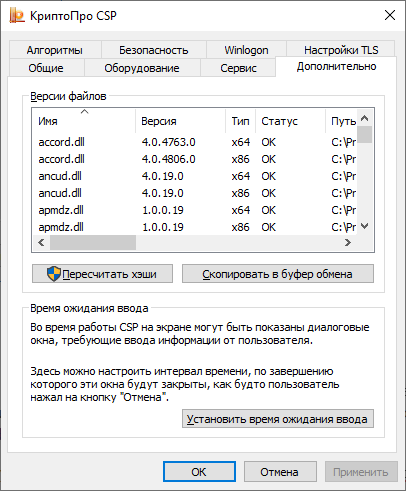




 1 пользователь поблагодарил Захар Тихонов за этот пост.
1 пользователь поблагодарил Захар Тихонов за этот пост.



















